Peugeot 301 2017 –†―ä–Κ–Ψ–≤–Ψ–¥―¹―²–≤–Ψ –Ζ–Α –Β–Κ―¹–Ω–Μ–Ψ–Α―²–Α―Ü–Η―è (in Bulgarian)
Manufacturer: PEUGEOT, Model Year: 2017, Model line: 301, Model: Peugeot 301 2017Pages: 306, PDF Size: 10.05 MB
Page 251 of 306
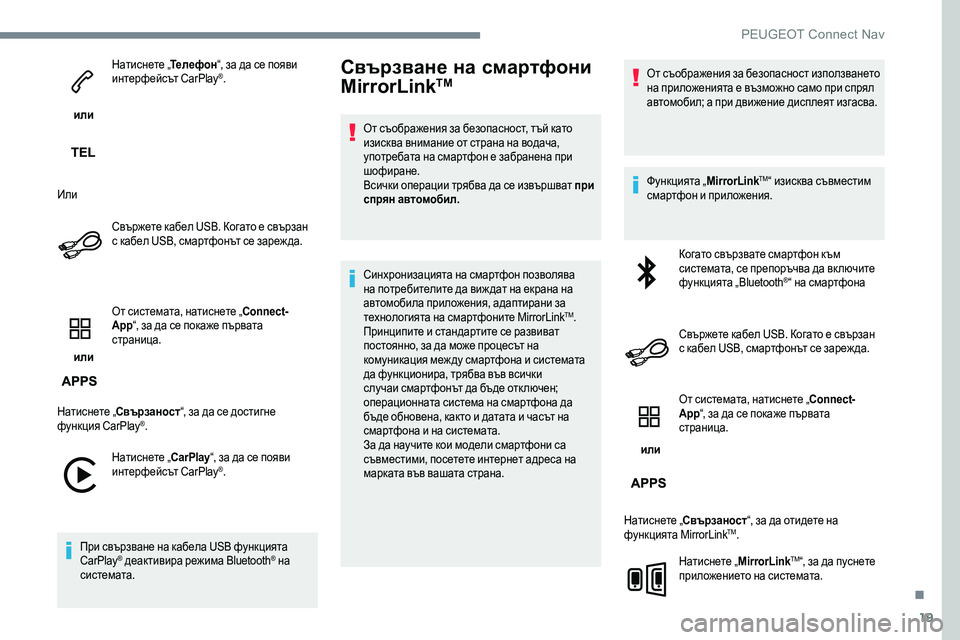
19
–Η–Μ–Η –ù–Α―²–Η―¹–Ϋ–Β―²–Β βÄû
–Δ–Β–Μ–Β―³–Ψ–ΫβÄ€, –Ζ–Α –¥–Α ―¹–Β –Ω–Ψ―è–≤–Η
–Η–Ϋ―²–Β―Ä―³–Β–Ι―¹―ä―² CarPlay
¬°.
–‰–Μ–Η –Γ–≤―ä―Ä–Ε–Β―²–Β –Κ–Α–±–Β–Μ USB. –ö–Ψ–≥–Α―²–Ψ –Β ―¹–≤―ä―Ä–Ζ–Α–Ϋ
―¹ –Κ–Α–±–Β–Μ USB, ―¹–Φ–Α―Ä―²―³–Ψ–Ϋ―ä―² ―¹–Β –Ζ–Α―Ä–Β–Ε –¥–Α.
–Η–Μ–Η –û―² ―¹–Η―¹―²–Β–Φ–Α―²–Α, –Ϋ–Α―²–Η―¹–Ϋ–Β―²–Β βÄûConnect-
App
βÄ€, –Ζ–Α –¥–Α ―¹–Β –Ω–Ψ–Κ–Α–Ε–Β –Ω―ä―Ä–≤–Α―²–Α
―¹―²―Ä–Α–Ϋ–Η―Ü–Α.
–ù–Α―²–Η―¹–Ϋ–Β―²–Β βÄû –Γ–≤―ä―Ä–Ζ–Α–Ϋ–Ψ―¹―² βÄ€, –Ζ–Α –¥–Α ―¹–Β –¥–Ψ―¹―²–Η–≥–Ϋ–Β
―³―É–Ϋ–Κ―Ü–Η―è CarPlay
¬°.
–ù–Α―²–Η―¹–Ϋ–Β―²–Β βÄûCarPlay βÄ€, –Ζ–Α –¥–Α ―¹–Β –Ω–Ψ―è–≤–Η
–Η–Ϋ―²–Β―Ä―³–Β–Ι―¹―ä―² CarPlay
¬°.
–ü―Ä–Η ―¹–≤―ä―Ä–Ζ–≤–Α–Ϋ–Β –Ϋ–Α –Κ–Α–±–Β–Μ–Α USB ―³―É–Ϋ–Κ―Ü–Η―è―²–Α
CarPlay
¬° –¥–Β–Α–Κ―²–Η–≤–Η―Ä–Α ―Ä–Β–Ε–Η–Φ–Α Bluetooth¬° –Ϋ–Α
―¹–Η―¹―²–Β–Φ–Α―²–Α.
–Γ–≤―ä―Ä–Ζ–≤–Α–Ϋ–Β –Ϋ–Α ―¹–Φ–Α―Ä―²―³–Ψ–Ϋ–Η
MirrorLinkTM
–û―² ―¹―ä–Ψ–±―Ä–Α–Ε–Β–Ϋ–Η―è –Ζ–Α –±–Β–Ζ–Ψ–Ω–Α―¹–Ϋ–Ψ―¹―², ―²―ä–Ι –Κ–Α―²–Ψ
–Η–Ζ–Η―¹–Κ–≤–Α –≤–Ϋ–Η–Φ–Α–Ϋ–Η–Β –Ψ―² ―¹―²―Ä–Α–Ϋ–Α –Ϋ–Α –≤–Ψ–¥–Α―΅–Α,
―É–Ω–Ψ―²―Ä–Β–±–Α―²–Α –Ϋ–Α ―¹–Φ–Α―Ä―²―³–Ψ–Ϋ –Β –Ζ–Α–±―Ä–Α–Ϋ–Β–Ϋ–Α –Ω―Ä–Η
―à–Ψ―³–Η―Ä–Α–Ϋ–Β.
–£―¹–Η―΅–Κ–Η –Ψ–Ω–Β―Ä–Α―Ü–Η–Η ―²―Ä―è–±–≤–Α –¥–Α ―¹–Β –Η–Ζ–≤―ä―Ä―à–≤–Α―² –Ω―Ä–Η
―¹–Ω―Ä―è–Ϋ –Α–≤―²–Ψ–Φ–Ψ–±–Η–Μ.
–Γ–Η–Ϋ―Ö―Ä–Ψ–Ϋ–Η–Ζ–Α―Ü–Η―è―²–Α –Ϋ–Α ―¹–Φ–Α―Ä―²―³–Ψ–Ϋ –Ω–Ψ–Ζ–≤–Ψ–Μ―è–≤–Α
–Ϋ–Α –Ω–Ψ―²―Ä–Β–±–Η―²–Β–Μ–Η―²–Β –¥–Α –≤–Η–Ε –¥–Α―² –Ϋ–Α –Β–Κ―Ä–Α–Ϋ–Α –Ϋ–Α
–Α–≤―²–Ψ–Φ–Ψ–±–Η–Μ–Α –Ω―Ä–Η–Μ–Ψ–Ε–Β–Ϋ–Η―è, –Α–¥–Α–Ω―²–Η―Ä–Α–Ϋ–Η –Ζ–Α
―²–Β―Ö–Ϋ–Ψ–Μ–Ψ–≥–Η―è―²–Α –Ϋ–Α ―¹–Φ–Α―Ä―²―³–Ψ–Ϋ–Η―²–Β MirrorLink
TM.
–ü―Ä–Η–Ϋ―Ü–Η–Ω–Η―²–Β –Η ―¹―²–Α–Ϋ–¥–Α―Ä―²–Η―²–Β ―¹–Β ―Ä–Α–Ζ–≤–Η–≤–Α―²
–Ω–Ψ―¹―²–Ψ―è–Ϋ–Ϋ–Ψ, –Ζ–Α –¥–Α –Φ–Ψ–Ε–Β –Ω―Ä–Ψ―Ü–Β―¹―ä―² –Ϋ–Α
–Κ–Ψ–Φ―É–Ϋ–Η–Κ–Α―Ü–Η―è –Φ–Β–Ε –¥―É ―¹–Φ–Α―Ä―²―³–Ψ–Ϋ–Α –Η ―¹–Η―¹―²–Β–Φ–Α―²–Α
–¥–Α ―³―É–Ϋ–Κ―Ü–Η–Ψ–Ϋ–Η―Ä–Α, ―²―Ä―è–±–≤–Α –≤―ä–≤ –≤―¹–Η―΅–Κ–Η
―¹–Μ―É―΅–Α–Η ―¹–Φ–Α―Ä―²―³–Ψ–Ϋ―ä―² –¥–Α –±―ä–¥–Β –Ψ―²–Κ –Μ―é―΅–Β–Ϋ;
–Ψ–Ω–Β―Ä–Α―Ü–Η–Ψ–Ϋ–Ϋ–Α―²–Α ―¹–Η―¹―²–Β–Φ–Α –Ϋ–Α ―¹–Φ–Α―Ä―²―³–Ψ–Ϋ–Α –¥–Α
–±―ä–¥–Β –Ψ–±–Ϋ–Ψ–≤–Β–Ϋ–Α, –Κ–Α–Κ―²–Ψ –Η –¥–Α―²–Α―²–Α –Η ―΅–Α―¹―ä―² –Ϋ–Α
―¹–Φ–Α―Ä―²―³–Ψ–Ϋ–Α –Η –Ϋ–Α ―¹–Η―¹―²–Β–Φ–Α―²–Α.
–½–Α –¥–Α –Ϋ–Α―É―΅–Η―²–Β –Κ–Ψ–Η –Φ–Ψ–¥–Β–Μ–Η ―¹–Φ–Α―Ä―²―³–Ψ–Ϋ–Η ―¹–Α
―¹―ä–≤–Φ–Β―¹―²–Η–Φ–Η, –Ω–Ψ―¹–Β―²–Β―²–Β –Η–Ϋ―²–Β―Ä–Ϋ–Β―² –Α–¥―Ä–Β―¹–Α –Ϋ–Α
–Φ–Α―Ä–Κ–Α―²–Α –≤―ä–≤ –≤–Α―à–Α―²–Α ―¹―²―Ä–Α–Ϋ–Α. –û―² ―¹―ä–Ψ–±―Ä–Α–Ε–Β–Ϋ–Η―è –Ζ–Α –±–Β–Ζ–Ψ–Ω–Α―¹–Ϋ–Ψ―¹―² –Η–Ζ–Ω–Ψ–Μ–Ζ–≤–Α–Ϋ–Β―²–Ψ
–Ϋ–Α –Ω―Ä–Η–Μ–Ψ–Ε–Β–Ϋ–Η―è―²–Α –Β –≤―ä–Ζ–Φ–Ψ–Ε–Ϋ–Ψ ―¹–Α–Φ–Ψ –Ω―Ä–Η ―¹–Ω―Ä―è–Μ
–Α–≤―²–Ψ–Φ–Ψ–±–Η–Μ; –Α –Ω―Ä–Η –¥–≤–Η–Ε–Β–Ϋ–Η–Β –¥–Η―¹–Ω–Μ–Β―è―² –Η–Ζ–≥–Α―¹–≤–Α.
–Λ―É–Ϋ–Κ―Ü–Η―è―²–Α βÄû
MirrorLink
TMβÄ€ –Η–Ζ–Η―¹–Κ–≤–Α ―¹―ä–≤–Φ–Β―¹―²–Η–Φ
―¹–Φ–Α―Ä―²―³–Ψ–Ϋ –Η –Ω―Ä–Η–Μ–Ψ–Ε–Β–Ϋ–Η―è.
–ö–Ψ–≥–Α―²–Ψ ―¹–≤―ä―Ä–Ζ–≤–Α―²–Β ―¹–Φ–Α―Ä―²―³–Ψ–Ϋ –Κ―ä–Φ
―¹–Η―¹―²–Β–Φ–Α―²–Α, ―¹–Β –Ω―Ä–Β–Ω–Ψ―Ä―ä―΅–≤–Α –¥–Α –≤–Κ –Μ―é―΅–Η―²–Β
―³―É–Ϋ–Κ―Ü–Η―è―²–Α βÄûBluetooth
¬°βÄ€ –Ϋ–Α ―¹–Φ–Α―Ä―²―³–Ψ–Ϋ–Α
–Γ–≤―ä―Ä–Ε–Β―²–Β –Κ–Α–±–Β–Μ USB. –ö–Ψ–≥–Α―²–Ψ –Β ―¹–≤―ä―Ä–Ζ–Α–Ϋ
―¹ –Κ–Α–±–Β–Μ USB, ―¹–Φ–Α―Ä―²―³–Ψ–Ϋ―ä―² ―¹–Β –Ζ–Α―Ä–Β–Ε –¥–Α.
–Η–Μ–Η –û―² ―¹–Η―¹―²–Β–Φ–Α―²–Α, –Ϋ–Α―²–Η―¹–Ϋ–Β―²–Β βÄûConnect-
App
βÄ€, –Ζ–Α –¥–Α ―¹–Β –Ω–Ψ–Κ–Α–Ε–Β –Ω―ä―Ä–≤–Α―²–Α
―¹―²―Ä–Α–Ϋ–Η―Ü–Α.
–ù–Α―²–Η―¹–Ϋ–Β―²–Β βÄû –Γ–≤―ä―Ä–Ζ–Α–Ϋ–Ψ―¹―² βÄ€, –Ζ–Α –¥–Α –Ψ―²–Η–¥–Β―²–Β –Ϋ–Α
―³―É–Ϋ–Κ―Ü–Η―è―²–Α MirrorLink
TM.
–ù–Α―²–Η―¹–Ϋ–Β―²–Β βÄû MirrorLink
TMβÄ€, –Ζ–Α –¥–Α –Ω―É―¹–Ϋ–Β―²–Β
–Ω―Ä–Η–Μ–Ψ–Ε–Β–Ϋ–Η–Β―²–Ψ –Ϋ–Α ―¹–Η―¹―²–Β–Φ–Α―²–Α.
.
PEUGEOT Connect Nav
Page 252 of 306
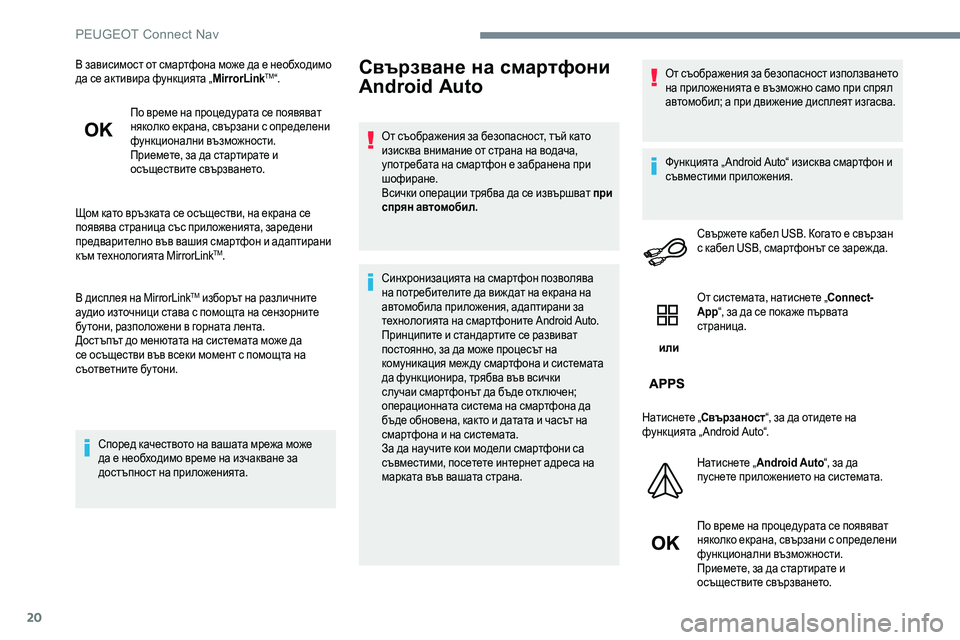
20
–£ –Ζ–Α–≤–Η―¹–Η–Φ–Ψ―¹―² –Ψ―² ―¹–Φ–Α―Ä―²―³–Ψ–Ϋ–Α –Φ–Ψ–Ε–Β –¥–Α –Β –Ϋ–Β–Ψ–±―Ö–Ψ–¥–Η–Φ–Ψ
–¥–Α ―¹–Β –Α–Κ―²–Η–≤–Η―Ä–Α ―³―É–Ϋ–Κ―Ü–Η―è―²–Α βÄûMirrorLinkTMβÄ€.
–ü–Ψ –≤―Ä–Β–Φ–Β –Ϋ–Α –Ω―Ä–Ψ―Ü–Β–¥―É―Ä–Α―²–Α ―¹–Β –Ω–Ψ―è–≤―è–≤–Α―²
–Ϋ―è–Κ–Ψ–Μ–Κ–Ψ –Β–Κ―Ä–Α–Ϋ–Α, ―¹–≤―ä―Ä–Ζ–Α–Ϋ–Η ―¹ –Ψ–Ω―Ä–Β–¥–Β–Μ–Β–Ϋ–Η
―³―É–Ϋ–Κ―Ü–Η–Ψ–Ϋ–Α–Μ–Ϋ–Η –≤―ä–Ζ–Φ–Ψ–Ε–Ϋ–Ψ―¹―²–Η.
–ü―Ä–Η–Β–Φ–Β―²–Β, –Ζ–Α –¥–Α ―¹―²–Α―Ä―²–Η―Ä–Α―²–Β –Η
–Ψ―¹―ä―â–Β―¹―²–≤–Η―²–Β ―¹–≤―ä―Ä–Ζ–≤–Α–Ϋ–Β―²–Ψ.
–©–Ψ–Φ –Κ–Α―²–Ψ –≤―Ä―ä–Ζ–Κ–Α―²–Α ―¹–Β –Ψ―¹―ä―â–Β―¹―²–≤–Η, –Ϋ–Α –Β–Κ―Ä–Α–Ϋ–Α ―¹–Β
–Ω–Ψ―è–≤―è–≤–Α ―¹―²―Ä–Α–Ϋ–Η―Ü–Α ―¹―ä―¹ –Ω―Ä–Η–Μ–Ψ–Ε–Β–Ϋ–Η―è―²–Α, –Ζ–Α―Ä–Β–¥–Β–Ϋ–Η
–Ω―Ä–Β–¥–≤–Α―Ä–Η―²–Β–Μ–Ϋ–Ψ –≤―ä–≤ –≤–Α―à–Η―è ―¹–Φ–Α―Ä―²―³–Ψ–Ϋ –Η –Α–¥–Α–Ω―²–Η―Ä–Α–Ϋ–Η
–Κ―ä–Φ ―²–Β―Ö–Ϋ–Ψ–Μ–Ψ–≥–Η―è―²–Α MirrorLink
TM.
–£ –¥–Η―¹–Ω–Μ–Β―è –Ϋ–Α MirrorLink
TM –Η–Ζ–±–Ψ―Ä―ä―² –Ϋ–Α ―Ä–Α–Ζ–Μ–Η―΅–Ϋ–Η―²–Β
–Α―É–¥–Η–Ψ –Η–Ζ―²–Ψ―΅–Ϋ–Η―Ü–Η ―¹―²–Α–≤–Α ―¹ –Ω–Ψ–Φ–Ψ―â―²–Α –Ϋ–Α ―¹–Β–Ϋ–Ζ–Ψ―Ä–Ϋ–Η―²–Β
–±―É ―²–Ψ–Ϋ–Η, ―Ä–Α–Ζ–Ω–Ψ–Μ–Ψ–Ε–Β–Ϋ–Η –≤ –≥–Ψ―Ä–Ϋ–Α―²–Α –Μ–Β–Ϋ―²–Α.
–î–Ψ―¹―²―ä–Ω―ä―² –¥–Ψ –Φ–Β–Ϋ―é―²–Α―²–Α –Ϋ–Α ―¹–Η―¹―²–Β–Φ–Α―²–Α –Φ–Ψ–Ε–Β –¥–Α
―¹–Β –Ψ―¹―ä―â–Β―¹―²–≤–Η –≤―ä–≤ –≤―¹–Β–Κ–Η –Φ–Ψ–Φ–Β–Ϋ―² ―¹ –Ω–Ψ–Φ–Ψ―â―²–Α –Ϋ–Α
―¹―ä–Ψ―²–≤–Β―²–Ϋ–Η―²–Β –±―É―²–Ψ–Ϋ–Η.
–Γ–Ω–Ψ―Ä–Β–¥ –Κ–Α―΅–Β―¹―²–≤–Ψ―²–Ψ –Ϋ–Α –≤–Α―à–Α―²–Α –Φ―Ä–Β–Ε–Α –Φ–Ψ–Ε–Β
–¥–Α –Β –Ϋ–Β–Ψ–±―Ö–Ψ–¥–Η–Φ–Ψ –≤―Ä–Β–Φ–Β –Ϋ–Α –Η–Ζ―΅–Α–Κ–≤–Α–Ϋ–Β –Ζ–Α
–¥–Ψ―¹―²―ä–Ω–Ϋ–Ψ―¹―² –Ϋ–Α –Ω―Ä–Η–Μ–Ψ–Ε–Β–Ϋ–Η―è―²–Α.
–Γ–≤―ä―Ä–Ζ–≤–Α–Ϋ–Β –Ϋ–Α ―¹–Φ–Α―Ä―²―³–Ψ–Ϋ–Η
Android Auto
–û―² ―¹―ä–Ψ–±―Ä–Α–Ε–Β–Ϋ–Η―è –Ζ–Α –±–Β–Ζ–Ψ–Ω–Α―¹–Ϋ–Ψ―¹―², ―²―ä–Ι –Κ–Α―²–Ψ
–Η–Ζ–Η―¹–Κ–≤–Α –≤–Ϋ–Η–Φ–Α–Ϋ–Η–Β –Ψ―² ―¹―²―Ä–Α–Ϋ–Α –Ϋ–Α –≤–Ψ–¥–Α―΅–Α,
―É–Ω–Ψ―²―Ä–Β–±–Α―²–Α –Ϋ–Α ―¹–Φ–Α―Ä―²―³–Ψ–Ϋ –Β –Ζ–Α–±―Ä–Α–Ϋ–Β–Ϋ–Α –Ω―Ä–Η
―à–Ψ―³–Η―Ä–Α–Ϋ–Β.
–£―¹–Η―΅–Κ–Η –Ψ–Ω–Β―Ä–Α―Ü–Η–Η ―²―Ä―è–±–≤–Α –¥–Α ―¹–Β –Η–Ζ–≤―ä―Ä―à–≤–Α―² –Ω―Ä–Η
―¹–Ω―Ä―è–Ϋ –Α–≤―²–Ψ–Φ–Ψ–±–Η–Μ.
–Γ–Η–Ϋ―Ö―Ä–Ψ–Ϋ–Η–Ζ–Α―Ü–Η―è―²–Α –Ϋ–Α ―¹–Φ–Α―Ä―²―³–Ψ–Ϋ –Ω–Ψ–Ζ–≤–Ψ–Μ―è–≤–Α
–Ϋ–Α –Ω–Ψ―²―Ä–Β–±–Η―²–Β–Μ–Η―²–Β –¥–Α –≤–Η–Ε –¥–Α―² –Ϋ–Α –Β–Κ―Ä–Α–Ϋ–Α –Ϋ–Α
–Α–≤―²–Ψ–Φ–Ψ–±–Η–Μ–Α –Ω―Ä–Η–Μ–Ψ–Ε–Β–Ϋ–Η―è, –Α–¥–Α–Ω―²–Η―Ä–Α–Ϋ–Η –Ζ–Α
―²–Β―Ö–Ϋ–Ψ–Μ–Ψ–≥–Η―è―²–Α –Ϋ–Α ―¹–Φ–Α―Ä―²―³–Ψ–Ϋ–Η―²–Β Android Auto.
–ü―Ä–Η–Ϋ―Ü–Η–Ω–Η―²–Β –Η ―¹―²–Α–Ϋ–¥–Α―Ä―²–Η―²–Β ―¹–Β ―Ä–Α–Ζ–≤–Η–≤–Α―²
–Ω–Ψ―¹―²–Ψ―è–Ϋ–Ϋ–Ψ, –Ζ–Α –¥–Α –Φ–Ψ–Ε–Β –Ω―Ä–Ψ―Ü–Β―¹―ä―² –Ϋ–Α
–Κ–Ψ–Φ―É–Ϋ–Η–Κ–Α―Ü–Η―è –Φ–Β–Ε –¥―É ―¹–Φ–Α―Ä―²―³–Ψ–Ϋ–Α –Η ―¹–Η―¹―²–Β–Φ–Α―²–Α
–¥–Α ―³―É–Ϋ–Κ―Ü–Η–Ψ–Ϋ–Η―Ä–Α, ―²―Ä―è–±–≤–Α –≤―ä–≤ –≤―¹–Η―΅–Κ–Η
―¹–Μ―É―΅–Α–Η ―¹–Φ–Α―Ä―²―³–Ψ–Ϋ―ä―² –¥–Α –±―ä–¥–Β –Ψ―²–Κ –Μ―é―΅–Β–Ϋ;
–Ψ–Ω–Β―Ä–Α―Ü–Η–Ψ–Ϋ–Ϋ–Α―²–Α ―¹–Η―¹―²–Β–Φ–Α –Ϋ–Α ―¹–Φ–Α―Ä―²―³–Ψ–Ϋ–Α –¥–Α
–±―ä–¥–Β –Ψ–±–Ϋ–Ψ–≤–Β–Ϋ–Α, –Κ–Α–Κ―²–Ψ –Η –¥–Α―²–Α―²–Α –Η ―΅–Α―¹―ä―² –Ϋ–Α
―¹–Φ–Α―Ä―²―³–Ψ–Ϋ–Α –Η –Ϋ–Α ―¹–Η―¹―²–Β–Φ–Α―²–Α.
–½–Α –¥–Α –Ϋ–Α―É―΅–Η―²–Β –Κ–Ψ–Η –Φ–Ψ–¥–Β–Μ–Η ―¹–Φ–Α―Ä―²―³–Ψ–Ϋ–Η ―¹–Α
―¹―ä–≤–Φ–Β―¹―²–Η–Φ–Η, –Ω–Ψ―¹–Β―²–Β―²–Β –Η–Ϋ―²–Β―Ä–Ϋ–Β―² –Α–¥―Ä–Β―¹–Α –Ϋ–Α
–Φ–Α―Ä–Κ–Α―²–Α –≤―ä–≤ –≤–Α―à–Α―²–Α ―¹―²―Ä–Α–Ϋ–Α. –û―² ―¹―ä–Ψ–±―Ä–Α–Ε–Β–Ϋ–Η―è –Ζ–Α –±–Β–Ζ–Ψ–Ω–Α―¹–Ϋ–Ψ―¹―² –Η–Ζ–Ω–Ψ–Μ–Ζ–≤–Α–Ϋ–Β―²–Ψ
–Ϋ–Α –Ω―Ä–Η–Μ–Ψ–Ε–Β–Ϋ–Η―è―²–Α –Β –≤―ä–Ζ–Φ–Ψ–Ε–Ϋ–Ψ ―¹–Α–Φ–Ψ –Ω―Ä–Η ―¹–Ω―Ä―è–Μ
–Α–≤―²–Ψ–Φ–Ψ–±–Η–Μ; –Α –Ω―Ä–Η –¥–≤–Η–Ε–Β–Ϋ–Η–Β –¥–Η―¹–Ω–Μ–Β―è―² –Η–Ζ–≥–Α―¹–≤–Α.
–Λ―É–Ϋ–Κ―Ü–Η―è―²–Α βÄû Android AutoβÄ€ –Η–Ζ–Η―¹–Κ–≤–Α ―¹–Φ–Α―Ä―²―³–Ψ–Ϋ –Η
―¹―ä–≤–Φ–Β―¹―²–Η–Φ–Η –Ω―Ä–Η–Μ–Ψ–Ε–Β–Ϋ–Η―è.
–Γ–≤―ä―Ä–Ε–Β―²–Β –Κ–Α–±–Β–Μ USB. –ö–Ψ–≥–Α―²–Ψ –Β ―¹–≤―ä―Ä–Ζ–Α–Ϋ
―¹ –Κ–Α–±–Β–Μ USB, ―¹–Φ–Α―Ä―²―³–Ψ–Ϋ―ä―² ―¹–Β –Ζ–Α―Ä–Β–Ε –¥–Α.
–Η–Μ–Η –û―² ―¹–Η―¹―²–Β–Φ–Α―²–Α, –Ϋ–Α―²–Η―¹–Ϋ–Β―²–Β βÄûConnect-
App
βÄ€, –Ζ–Α –¥–Α ―¹–Β –Ω–Ψ–Κ–Α–Ε–Β –Ω―ä―Ä–≤–Α―²–Α
―¹―²―Ä–Α–Ϋ–Η―Ü–Α.
–ù–Α―²–Η―¹–Ϋ–Β―²–Β βÄû –Γ–≤―ä―Ä–Ζ–Α–Ϋ–Ψ―¹―² βÄ€, –Ζ–Α –¥–Α –Ψ―²–Η–¥–Β―²–Β –Ϋ–Α
―³―É–Ϋ–Κ―Ü–Η―è―²–Α βÄû Android AutoβÄ€.
–ù–Α―²–Η―¹–Ϋ–Β―²–Β βÄû Android Auto βÄ€, –Ζ–Α –¥–Α
–Ω―É―¹–Ϋ–Β―²–Β –Ω―Ä–Η–Μ–Ψ–Ε–Β–Ϋ–Η–Β―²–Ψ –Ϋ–Α ―¹–Η―¹―²–Β–Φ–Α―²–Α.
–ü–Ψ –≤―Ä–Β–Φ–Β –Ϋ–Α –Ω―Ä–Ψ―Ü–Β–¥―É―Ä–Α―²–Α ―¹–Β –Ω–Ψ―è–≤―è–≤–Α―²
–Ϋ―è–Κ–Ψ–Μ–Κ–Ψ –Β–Κ―Ä–Α–Ϋ–Α, ―¹–≤―ä―Ä–Ζ–Α–Ϋ–Η ―¹ –Ψ–Ω―Ä–Β–¥–Β–Μ–Β–Ϋ–Η
―³―É–Ϋ–Κ―Ü–Η–Ψ–Ϋ–Α–Μ–Ϋ–Η –≤―ä–Ζ–Φ–Ψ–Ε–Ϋ–Ψ―¹―²–Η.
–ü―Ä–Η–Β–Φ–Β―²–Β, –Ζ–Α –¥–Α ―¹―²–Α―Ä―²–Η―Ä–Α―²–Β –Η
–Ψ―¹―ä―â–Β―¹―²–≤–Η―²–Β ―¹–≤―ä―Ä–Ζ–≤–Α–Ϋ–Β―²–Ψ.
PEUGEOT Connect Nav
Page 253 of 306
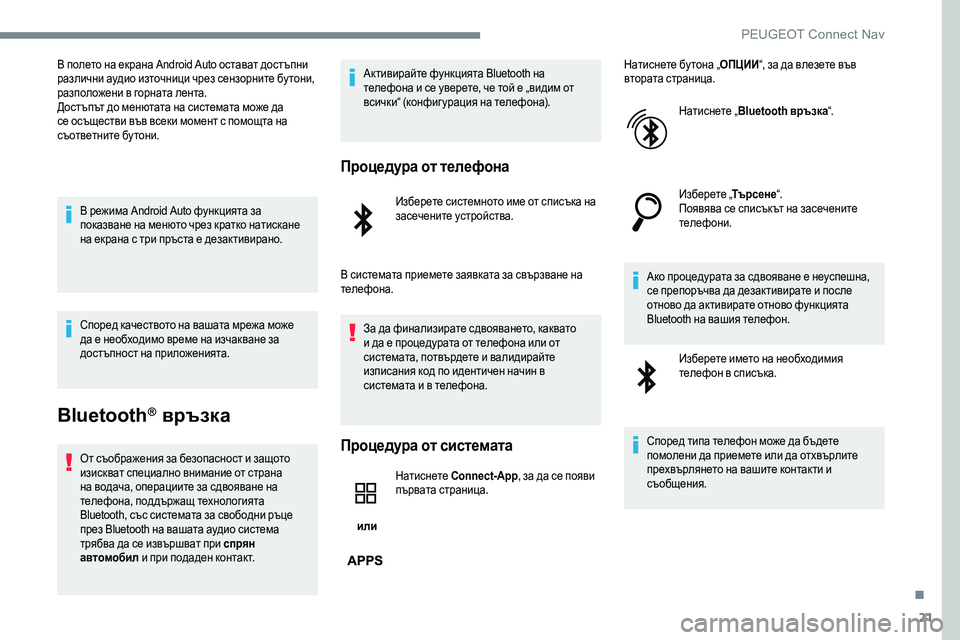
21
–£ –Ω–Ψ–Μ–Β―²–Ψ –Ϋ–Α –Β–Κ―Ä–Α–Ϋ–Α Android Auto –Ψ―¹―²–Α–≤–Α―² –¥–Ψ―¹―²―ä–Ω–Ϋ–Η
―Ä–Α–Ζ–Μ–Η―΅–Ϋ–Η –Α―É–¥–Η–Ψ –Η–Ζ―²–Ψ―΅–Ϋ–Η―Ü–Η ―΅―Ä–Β–Ζ ―¹–Β–Ϋ–Ζ–Ψ―Ä–Ϋ–Η―²–Β –±―É―²–Ψ–Ϋ–Η,
―Ä–Α–Ζ–Ω–Ψ–Μ–Ψ–Ε–Β–Ϋ–Η –≤ –≥–Ψ―Ä–Ϋ–Α―²–Α –Μ–Β–Ϋ―²–Α.
–î–Ψ―¹―²―ä–Ω―ä―² –¥–Ψ –Φ–Β–Ϋ―é―²–Α―²–Α –Ϋ–Α ―¹–Η―¹―²–Β–Φ–Α―²–Α –Φ–Ψ–Ε–Β –¥–Α
―¹–Β –Ψ―¹―ä―â–Β―¹―²–≤–Η –≤―ä–≤ –≤―¹–Β–Κ–Η –Φ–Ψ–Φ–Β–Ϋ―² ―¹ –Ω–Ψ–Φ–Ψ―â―²–Α –Ϋ–Α
―¹―ä–Ψ―²–≤–Β―²–Ϋ–Η―²–Β –±―É―²–Ψ–Ϋ–Η.–£ ―Ä–Β–Ε–Η–Φ–Α Android Auto ―³―É–Ϋ–Κ―Ü–Η―è―²–Α –Ζ–Α
–Ω–Ψ–Κ–Α–Ζ–≤–Α–Ϋ–Β –Ϋ–Α –Φ–Β–Ϋ―é―²–Ψ ―΅―Ä–Β–Ζ –Κ―Ä–Α―²–Κ–Ψ –Ϋ–Α―²–Η―¹–Κ–Α–Ϋ–Β
–Ϋ–Α –Β–Κ―Ä–Α–Ϋ–Α ―¹ ―²―Ä–Η –Ω―Ä―ä―¹―²–Α –Β –¥–Β–Ζ–Α–Κ―²–Η–≤–Η―Ä–Α–Ϋ–Ψ.
–Γ–Ω–Ψ―Ä–Β–¥ –Κ–Α―΅–Β―¹―²–≤–Ψ―²–Ψ –Ϋ–Α –≤–Α―à–Α―²–Α –Φ―Ä–Β–Ε–Α –Φ–Ψ–Ε–Β
–¥–Α –Β –Ϋ–Β–Ψ–±―Ö–Ψ–¥–Η–Φ–Ψ –≤―Ä–Β–Φ–Β –Ϋ–Α –Η–Ζ―΅–Α–Κ–≤–Α–Ϋ–Β –Ζ–Α
–¥–Ψ―¹―²―ä–Ω–Ϋ–Ψ―¹―² –Ϋ–Α –Ω―Ä–Η–Μ–Ψ–Ε–Β–Ϋ–Η―è―²–Α.
Bluetooth¬° –≤―Ä―ä–Ζ–Κ–Α
–û―² ―¹―ä–Ψ–±―Ä–Α–Ε–Β–Ϋ–Η―è –Ζ–Α –±–Β–Ζ–Ψ–Ω–Α―¹–Ϋ–Ψ―¹―² –Η –Ζ–Α―â–Ψ―²–Ψ
–Η–Ζ–Η―¹–Κ–≤–Α―² ―¹–Ω–Β―Ü–Η–Α–Μ–Ϋ–Ψ –≤–Ϋ–Η–Φ–Α–Ϋ–Η–Β –Ψ―² ―¹―²―Ä–Α–Ϋ–Α
–Ϋ–Α –≤–Ψ–¥–Α―΅–Α, –Ψ–Ω–Β―Ä–Α―Ü–Η–Η―²–Β –Ζ–Α ―¹–¥–≤–Ψ―è–≤–Α–Ϋ–Β –Ϋ–Α
―²–Β–Μ–Β―³–Ψ–Ϋ–Α, –Ω–Ψ–¥–¥―ä―Ä–Ε–Α―â ―²–Β―Ö–Ϋ–Ψ–Μ–Ψ–≥–Η―è―²–Α
Bluetooth, ―¹―ä―¹ ―¹–Η―¹―²–Β–Φ–Α―²–Α –Ζ–Α ―¹–≤–Ψ–±–Ψ–¥–Ϋ–Η ―Ä―ä―Ü–Β
–Ω―Ä–Β–Ζ Bluetooth –Ϋ–Α –≤–Α―à–Α―²–Α –Α―É–¥–Η–Ψ ―¹–Η―¹―²–Β–Φ–Α
―²―Ä―è–±–≤–Α –¥–Α ―¹–Β –Η–Ζ–≤―ä―Ä―à–≤–Α―² –Ω―Ä–Η ―¹–Ω―Ä―è–Ϋ
–Α–≤―²–Ψ–Φ–Ψ–±–Η–Μ –Η –Ω―Ä–Η –Ω–Ψ–¥–Α–¥–Β–Ϋ –Κ–Ψ–Ϋ―²–Α–Κ―². –ê–Κ―²–Η–≤–Η―Ä–Α–Ι―²–Β ―³―É–Ϋ–Κ―Ü–Η―è―²–Α Bluetooth –Ϋ–Α
―²–Β–Μ–Β―³–Ψ–Ϋ–Α –Η ―¹–Β ―É–≤–Β―Ä–Β―²–Β, ―΅–Β ―²–Ψ–Ι –Β βÄû–≤–Η–¥–Η–Φ –Ψ―²
–≤―¹–Η―΅–Κ–ΗβÄ€ (–Κ–Ψ–Ϋ―³–Η–≥ ―É―Ä–Α―Ü–Η―è –Ϋ–Α ―²–Β–Μ–Β―³–Ψ–Ϋ–Α).
–ü―Ä–Ψ―Ü–Β–¥―É―Ä–Α –Ψ―² ―²–Β–Μ–Β―³–Ψ–Ϋ–Α
–‰–Ζ–±–Β―Ä–Β―²–Β ―¹–Η―¹―²–Β–Φ–Ϋ–Ψ―²–Ψ –Η–Φ–Β –Ψ―² ―¹–Ω–Η―¹―ä–Κ–Α –Ϋ–Α
–Ζ–Α―¹–Β―΅–Β–Ϋ–Η―²–Β ―É―¹―²―Ä–Ψ–Ι―¹―²–≤–Α.
–£ ―¹–Η―¹―²–Β–Φ–Α―²–Α –Ω―Ä–Η–Β–Φ–Β―²–Β –Ζ–Α―è–≤–Κ–Α―²–Α –Ζ–Α ―¹–≤―ä―Ä–Ζ–≤–Α–Ϋ–Β –Ϋ–Α
―²–Β–Μ–Β―³–Ψ–Ϋ–Α. –½–Α –¥–Α ―³–Η–Ϋ–Α–Μ–Η–Ζ–Η―Ä–Α―²–Β ―¹–¥–≤–Ψ―è–≤–Α–Ϋ–Β―²–Ψ, –Κ–Α–Κ–≤–Α―²–Ψ
–Η –¥–Α –Β –Ω―Ä–Ψ―Ü–Β–¥―É―Ä–Α―²–Α –Ψ―² ―²–Β–Μ–Β―³–Ψ–Ϋ–Α –Η–Μ–Η –Ψ―²
―¹–Η―¹―²–Β–Φ–Α―²–Α, –Ω–Ψ―²–≤―ä―Ä–¥–Β―²–Β –Η –≤–Α–Μ–Η–¥–Η―Ä–Α–Ι―²–Β
–Η–Ζ–Ω–Η―¹–Α–Ϋ–Η―è –Κ–Ψ–¥ –Ω–Ψ –Η–¥–Β–Ϋ―²–Η―΅–Β–Ϋ –Ϋ–Α―΅–Η–Ϋ –≤
―¹–Η―¹―²–Β–Φ–Α―²–Α –Η –≤ ―²–Β–Μ–Β―³–Ψ–Ϋ–Α.
–ü―Ä–Ψ―Ü–Β–¥―É―Ä–Α –Ψ―² ―¹–Η―¹―²–Β–Φ–Α―²–Α
–Η–Μ–Η –ù–Α―²–Η―¹–Ϋ–Β―²–Β
Connect-App , –Ζ–Α –¥–Α ―¹–Β –Ω–Ψ―è–≤–Η
–Ω―ä―Ä–≤–Α―²–Α ―¹―²―Ä–Α–Ϋ–Η―Ü–Α. –ù–Α―²–Η―¹–Ϋ–Β―²–Β –±―É ―²–Ψ–Ϋ–Α βÄû
–û–ü–Π–‰–‰βÄ€, –Ζ–Α –¥–Α –≤–Μ–Β–Ζ–Β―²–Β –≤―ä–≤
–≤―²–Ψ―Ä–Α―²–Α ―¹―²―Ä–Α–Ϋ–Η―Ü–Α.
–ù–Α―²–Η―¹–Ϋ–Β―²–Β βÄû Bluetooth –≤―Ä―ä–Ζ–Κ–Α βÄ€.
–‰–Ζ–±–Β―Ä–Β―²–Β βÄû –Δ―ä―Ä―¹–Β–Ϋ–ΒβÄ€.
–ü–Ψ―è–≤―è–≤–Α ―¹–Β ―¹–Ω–Η―¹―ä–Κ―ä―² –Ϋ–Α –Ζ–Α―¹–Β―΅–Β–Ϋ–Η―²–Β
―²–Β–Μ–Β―³–Ψ–Ϋ–Η.
–ê–Κ–Ψ –Ω―Ä–Ψ―Ü–Β–¥―É―Ä–Α―²–Α –Ζ–Α ―¹–¥–≤–Ψ―è–≤–Α–Ϋ–Β –Β –Ϋ–Β―É―¹–Ω–Β―à–Ϋ–Α,
―¹–Β –Ω―Ä–Β–Ω–Ψ―Ä―ä―΅–≤–Α –¥–Α –¥–Β–Ζ–Α–Κ―²–Η–≤–Η―Ä–Α―²–Β –Η –Ω–Ψ―¹–Μ–Β
–Ψ―²–Ϋ–Ψ–≤–Ψ –¥–Α –Α–Κ―²–Η–≤–Η―Ä–Α―²–Β –Ψ―²–Ϋ–Ψ–≤–Ψ ―³―É–Ϋ–Κ―Ü–Η―è―²–Α
Bluetooth –Ϋ–Α –≤–Α―à–Η―è ―²–Β–Μ–Β―³–Ψ–Ϋ. –‰–Ζ–±–Β―Ä–Β―²–Β –Η–Φ–Β―²–Ψ –Ϋ–Α –Ϋ–Β–Ψ–±―Ö–Ψ–¥–Η–Φ–Η―è
―²–Β–Μ–Β―³–Ψ–Ϋ –≤ ―¹–Ω–Η―¹―ä–Κ–Α.
–Γ–Ω–Ψ―Ä–Β–¥ ―²–Η–Ω–Α ―²–Β–Μ–Β―³–Ψ–Ϋ –Φ–Ψ–Ε–Β –¥–Α –±―ä–¥–Β―²–Β
–Ω–Ψ–Φ–Ψ–Μ–Β–Ϋ–Η –¥–Α –Ω―Ä–Η–Β–Φ–Β―²–Β –Η–Μ–Η –¥–Α –Ψ―²―Ö–≤―ä―Ä–Μ–Η―²–Β
–Ω―Ä–Β―Ö–≤―ä―Ä–Μ―è–Ϋ–Β―²–Ψ –Ϋ–Α –≤–Α―à–Η―²–Β –Κ–Ψ–Ϋ―²–Α–Κ―²–Η –Η
―¹―ä–Ψ–±―â–Β–Ϋ–Η―è.
.
PEUGEOT Connect Nav
Page 254 of 306
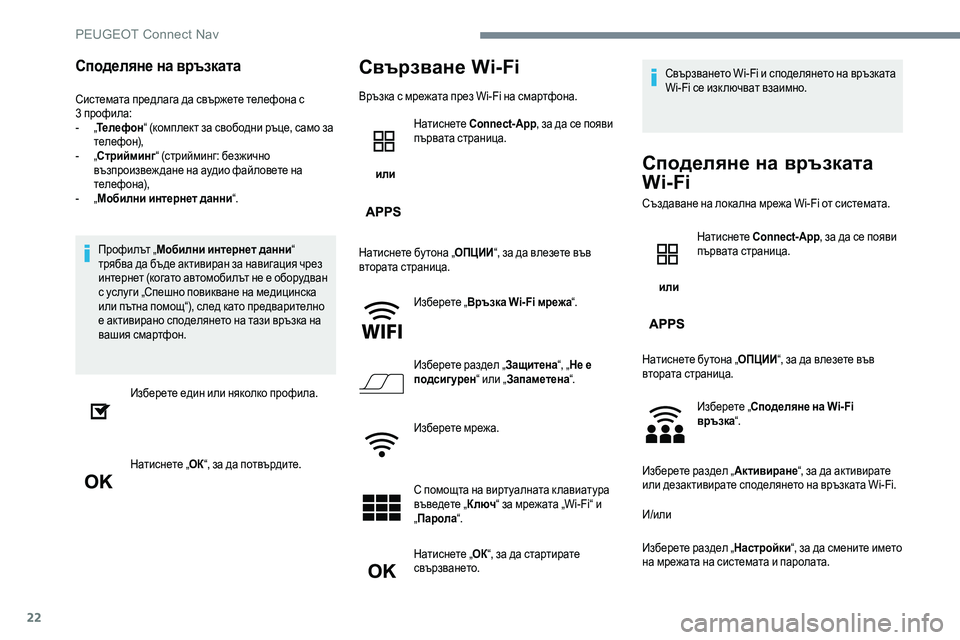
22
–Γ–Ω–Ψ–¥–Β–Μ―è–Ϋ–Β –Ϋ–Α –≤―Ä―ä–Ζ–Κ–Α―²–Α
–Γ–Η―¹―²–Β–Φ–Α―²–Α –Ω―Ä–Β–¥–Μ–Α–≥–Α –¥–Α ―¹–≤―ä―Ä–Ε–Β―²–Β ―²–Β–Μ–Β―³–Ψ–Ϋ–Α ―¹
3 –Ω―Ä–Ψ―³–Η–Μ–Α:
-
βÄû–Δ
–Β–Μ–Β―³–Ψ–ΫβÄ€ (–Κ–Ψ–Φ–Ω–Μ–Β–Κ―² –Ζ–Α ―¹–≤–Ψ–±–Ψ–¥–Ϋ–Η ―Ä―ä―Ü–Β, ―¹–Α–Φ–Ψ –Ζ–Α
―²–Β–Μ–Β―³–Ψ–Ϋ),
-
βÄû–Γ
―²―Ä–Η–Ι–Φ–Η–Ϋ–≥ βÄ€ (―¹―²―Ä–Η–Ι–Φ–Η–Ϋ–≥: –±–Β–Ζ–Ε–Η―΅–Ϋ–Ψ
–≤―ä–Ζ–Ω―Ä–Ψ–Η–Ζ–≤–Β–Ε –¥–Α–Ϋ–Β –Ϋ–Α –Α―É–¥–Η–Ψ ―³–Α–Ι–Μ–Ψ–≤–Β―²–Β –Ϋ–Α
―²–Β–Μ–Β―³–Ψ–Ϋ–Α),
-
βÄû –€
–Ψ–±–Η–Μ–Ϋ–Η –Η–Ϋ―²–Β―Ä–Ϋ–Β―² –¥–Α–Ϋ–Ϋ–Η βÄ€.
–ü―Ä–Ψ―³–Η–Μ―ä―² βÄû –€–Ψ–±–Η–Μ–Ϋ–Η –Η–Ϋ―²–Β―Ä–Ϋ–Β―² –¥–Α–Ϋ–Ϋ–Η βÄ€
―²―Ä―è–±–≤–Α –¥–Α –±―ä–¥–Β –Α–Κ―²–Η–≤–Η―Ä–Α–Ϋ –Ζ–Α –Ϋ–Α–≤–Η–≥–Α―Ü–Η―è ―΅―Ä–Β–Ζ
–Η–Ϋ―²–Β―Ä–Ϋ–Β―² (–Κ–Ψ–≥–Α―²–Ψ –Α–≤―²–Ψ–Φ–Ψ–±–Η–Μ―ä―² –Ϋ–Β –Β –Ψ–±–Ψ―Ä―É–¥–≤–Α–Ϋ
―¹ ―É―¹–Μ―É–≥–Η βÄû–Γ–Ω–Β―à–Ϋ–Ψ –Ω–Ψ–≤–Η–Κ–≤–Α–Ϋ–Β –Ϋ–Α –Φ–Β–¥–Η―Ü–Η–Ϋ―¹–Κ–Α
–Η–Μ–Η –Ω―ä―²–Ϋ–Α –Ω–Ψ–Φ–Ψ―âβÄ€), ―¹–Μ–Β–¥ –Κ–Α―²–Ψ –Ω―Ä–Β–¥–≤–Α―Ä–Η―²–Β–Μ–Ϋ–Ψ
–Β –Α–Κ―²–Η–≤–Η―Ä–Α–Ϋ–Ψ ―¹–Ω–Ψ–¥–Β–Μ―è–Ϋ–Β―²–Ψ –Ϋ–Α ―²–Α–Ζ–Η –≤―Ä―ä–Ζ–Κ–Α –Ϋ–Α
–≤–Α―à–Η―è ―¹–Φ–Α―Ä―²―³–Ψ–Ϋ.
–‰–Ζ–±–Β―Ä–Β―²–Β –Β–¥–Η–Ϋ –Η–Μ–Η –Ϋ―è–Κ–Ψ–Μ–Κ–Ψ –Ω―Ä–Ψ―³–Η–Μ–Α.
–ù–Α―²–Η―¹–Ϋ–Β―²–Β βÄû –û–öβÄ€, –Ζ–Α –¥–Α –Ω–Ψ―²–≤―ä―Ä–¥–Η―²–Β.
–Γ–≤―ä―Ä–Ζ–≤–Α–Ϋ–Β Wi-Fi
–£―Ä―ä–Ζ–Κ–Α ―¹ –Φ―Ä–Β–Ε–Α―²–Α –Ω―Ä–Β–Ζ Wi-Fi –Ϋ–Α ―¹–Φ–Α―Ä―²―³–Ψ–Ϋ–Α.
–Η–Μ–Η –ù–Α―²–Η―¹–Ϋ–Β―²–Β
Connect-App , –Ζ–Α –¥–Α ―¹–Β –Ω–Ψ―è–≤–Η
–Ω―ä―Ä–≤–Α―²–Α ―¹―²―Ä–Α–Ϋ–Η―Ü–Α.
–ù–Α―²–Η―¹–Ϋ–Β―²–Β –±―É ―²–Ψ–Ϋ–Α βÄû –û–ü–Π–‰–‰βÄ€, –Ζ–Α –¥–Α –≤–Μ–Β–Ζ–Β―²–Β –≤―ä–≤
–≤―²–Ψ―Ä–Α―²–Α ―¹―²―Ä–Α–Ϋ–Η―Ü–Α.
–‰–Ζ–±–Β―Ä–Β―²–Β βÄû–£―Ä―ä–Ζ–Κ–Α Wi- Fi –Φ―Ä–Β–Ε–Α βÄ€.
–‰–Ζ–±–Β―Ä–Β―²–Β ―Ä–Α–Ζ–¥–Β–Μ βÄû –½–Α―â–Η―²–Β–Ϋ–ΑβÄ€, βÄû–ù–Β –Β
–Ω–Ψ–¥―¹–Η–≥―É―Ä–Β–Ϋ βÄ€ –Η–Μ–Η βÄû–½–Α–Ω–Α–Φ–Β―²–Β–Ϋ–Α βÄ€.
–‰–Ζ–±–Β―Ä–Β―²–Β –Φ―Ä–Β–Ε–Α.
–Γ –Ω–Ψ–Φ–Ψ―â―²–Α –Ϋ–Α –≤–Η―Ä―²―É–Α–Μ–Ϋ–Α―²–Α –Κ –Μ–Α–≤–Η–Α―²―É―Ä–Α
–≤―ä–≤–Β–¥–Β―²–Β βÄû –ö–Μ―é―΅βÄ€ –Ζ–Α –Φ―Ä–Β–Ε–Α―²–Α βÄûWi-FiβÄ€ –Η
βÄû –ü–Α―Ä–Ψ–Μ–Α βÄ€.
–ù–Α―²–Η―¹–Ϋ–Β―²–Β βÄû –û–öβÄ€, –Ζ–Α –¥–Α ―¹―²–Α―Ä―²–Η―Ä–Α―²–Β
―¹–≤―ä―Ä–Ζ–≤–Α–Ϋ–Β―²–Ψ. –Γ–≤―ä―Ä–Ζ–≤–Α–Ϋ–Β―²–Ψ Wi-Fi –Η ―¹–Ω–Ψ–¥–Β–Μ―è–Ϋ–Β―²–Ψ –Ϋ–Α –≤―Ä―ä–Ζ–Κ–Α―²–Α
Wi-Fi ―¹–Β –Η–Ζ–Κ –Μ―é―΅–≤–Α―² –≤–Ζ–Α–Η–Φ–Ϋ–Ψ.
–Γ–Ω–Ψ–¥–Β–Μ―è–Ϋ–Β –Ϋ–Α –≤―Ä―ä–Ζ–Κ–Α―²–Α
Wi- Fi
–Γ―ä–Ζ–¥–Α–≤–Α–Ϋ–Β –Ϋ–Α –Μ–Ψ–Κ–Α–Μ–Ϋ–Α –Φ―Ä–Β–Ε–Α Wi-Fi –Ψ―² ―¹–Η―¹―²–Β–Φ–Α―²–Α.
–Η–Μ–Η –ù–Α―²–Η―¹–Ϋ–Β―²–Β
Connect-App , –Ζ–Α –¥–Α ―¹–Β –Ω–Ψ―è–≤–Η
–Ω―ä―Ä–≤–Α―²–Α ―¹―²―Ä–Α–Ϋ–Η―Ü–Α.
–ù–Α―²–Η―¹–Ϋ–Β―²–Β –±―É ―²–Ψ–Ϋ–Α βÄû –û–ü–Π–‰–‰βÄ€, –Ζ–Α –¥–Α –≤–Μ–Β–Ζ–Β―²–Β –≤―ä–≤
–≤―²–Ψ―Ä–Α―²–Α ―¹―²―Ä–Α–Ϋ–Η―Ü–Α.
–‰–Ζ–±–Β―Ä–Β―²–Β βÄû–Γ–Ω–Ψ–¥–Β–Μ―è–Ϋ–Β –Ϋ–Α Wi- Fi
–≤―Ä―ä–Ζ–Κ–Α βÄ€.
–‰–Ζ–±–Β―Ä–Β―²–Β ―Ä–Α–Ζ–¥–Β–Μ βÄû –ê–Κ―²–Η–≤–Η―Ä–Α–Ϋ–ΒβÄ€, –Ζ–Α –¥–Α –Α–Κ―²–Η–≤–Η―Ä–Α―²–Β
–Η–Μ–Η –¥–Β–Ζ–Α–Κ―²–Η–≤–Η―Ä–Α―²–Β ―¹–Ω–Ψ–¥–Β–Μ―è–Ϋ–Β―²–Ψ –Ϋ–Α –≤―Ä―ä–Ζ–Κ–Α―²–Α Wi-Fi.
–‰/–Η–Μ–Η
–‰–Ζ–±–Β―Ä–Β―²–Β ―Ä–Α–Ζ–¥–Β–Μ βÄû –ù–Α―¹―²―Ä–Ψ–Ι–Κ–ΗβÄ€, –Ζ–Α –¥–Α ―¹–Φ–Β–Ϋ–Η―²–Β –Η–Φ–Β―²–Ψ
–Ϋ–Α –Φ―Ä–Β–Ε–Α―²–Α –Ϋ–Α ―¹–Η―¹―²–Β–Φ–Α―²–Α –Η –Ω–Α―Ä–Ψ–Μ–Α―²–Α.
PEUGEOT Connect Nav
Page 255 of 306
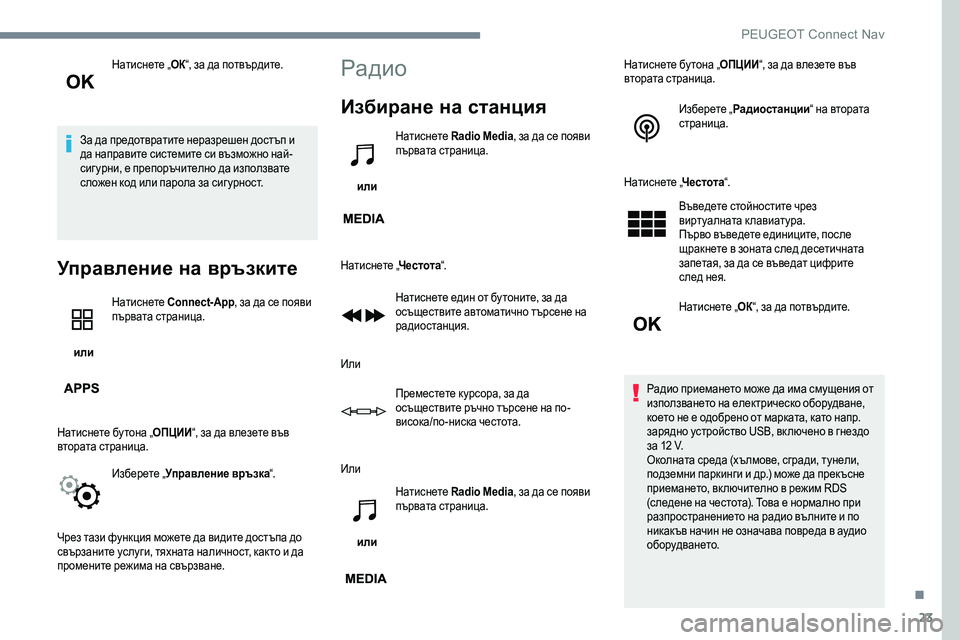
23
–ù–Α―²–Η―¹–Ϋ–Β―²–Β βÄû–û–öβÄ€, –Ζ–Α –¥–Α –Ω–Ψ―²–≤―ä―Ä–¥–Η―²–Β.
–½–Α –¥–Α –Ω―Ä–Β–¥–Ψ―²–≤―Ä–Α―²–Η―²–Β –Ϋ–Β―Ä–Α–Ζ―Ä–Β―à–Β–Ϋ –¥–Ψ―¹―²―ä–Ω –Η
–¥–Α –Ϋ–Α–Ω―Ä–Α–≤–Η―²–Β ―¹–Η―¹―²–Β–Φ–Η―²–Β ―¹–Η –≤―ä–Ζ–Φ–Ψ–Ε–Ϋ–Ψ –Ϋ–Α–Ι-
―¹–Η–≥ ―É―Ä–Ϋ–Η, –Β –Ω―Ä–Β–Ω–Ψ―Ä―ä―΅–Η―²–Β–Μ–Ϋ–Ψ –¥–Α –Η–Ζ–Ω–Ψ–Μ–Ζ–≤–Α―²–Β
―¹–Μ–Ψ–Ε–Β–Ϋ –Κ–Ψ–¥ –Η–Μ–Η –Ω–Α―Ä–Ψ–Μ–Α –Ζ–Α ―¹–Η–≥ ―É―Ä–Ϋ–Ψ―¹―².
–Θ–Ω―Ä–Α–≤–Μ–Β–Ϋ–Η–Β –Ϋ–Α –≤―Ä―ä–Ζ–Κ–Η―²–Β
–Η–Μ–Η –ù–Α―²–Η―¹–Ϋ–Β―²–Β
Connect-App , –Ζ–Α –¥–Α ―¹–Β –Ω–Ψ―è–≤–Η
–Ω―ä―Ä–≤–Α―²–Α ―¹―²―Ä–Α–Ϋ–Η―Ü–Α.
–ù–Α―²–Η―¹–Ϋ–Β―²–Β –±―É ―²–Ψ–Ϋ–Α βÄû –û–ü–Π–‰–‰βÄ€, –Ζ–Α –¥–Α –≤–Μ–Β–Ζ–Β―²–Β –≤―ä–≤
–≤―²–Ψ―Ä–Α―²–Α ―¹―²―Ä–Α–Ϋ–Η―Ü–Α.
–‰–Ζ–±–Β―Ä–Β―²–Β βÄû–Θ–Ω―Ä–Α–≤–Μ–Β–Ϋ–Η–Β –≤―Ä―ä–Ζ–Κ–Α βÄ€.
–ß―Ä–Β–Ζ ―²–Α–Ζ–Η ―³―É–Ϋ–Κ―Ü–Η―è –Φ–Ψ–Ε–Β―²–Β –¥–Α –≤–Η–¥–Η―²–Β –¥–Ψ―¹―²―ä–Ω–Α –¥–Ψ
―¹–≤―ä―Ä–Ζ–Α–Ϋ–Η―²–Β ―É―¹–Μ―É–≥–Η, ―²―è―Ö–Ϋ–Α―²–Α –Ϋ–Α–Μ–Η―΅–Ϋ–Ψ―¹―², –Κ–Α–Κ―²–Ψ –Η –¥–Α
–Ω―Ä–Ψ–Φ–Β–Ϋ–Η―²–Β ―Ä–Β–Ε–Η–Φ–Α –Ϋ–Α ―¹–≤―ä―Ä–Ζ–≤–Α–Ϋ–Β.
–†–Α–¥–Η–Ψ
–‰–Ζ–±–Η―Ä–Α–Ϋ–Β –Ϋ–Α ―¹―²–Α–Ϋ―Ü–Η―è
–Η–Μ–Η –ù–Α―²–Η―¹–Ϋ–Β―²–Β
Radio Media , –Ζ–Α –¥–Α ―¹–Β –Ω–Ψ―è–≤–Η
–Ω―ä―Ä–≤–Α―²–Α ―¹―²―Ä–Α–Ϋ–Η―Ü–Α.
–ù–Α―²–Η―¹–Ϋ–Β―²–Β βÄû –ß–Β―¹―²–Ψ―²–ΑβÄ€.
–ù–Α―²–Η―¹–Ϋ–Β―²–Β –Β–¥–Η–Ϋ –Ψ―² –±―É ―²–Ψ–Ϋ–Η―²–Β, –Ζ–Α –¥–Α
–Ψ―¹―ä―â–Β―¹―²–≤–Η―²–Β –Α–≤―²–Ψ–Φ–Α―²–Η―΅–Ϋ–Ψ ―²―ä―Ä―¹–Β–Ϋ–Β –Ϋ–Α
―Ä–Α–¥–Η–Ψ―¹―²–Α–Ϋ―Ü–Η―è.
–‰–Μ–Η –ü―Ä–Β–Φ–Β―¹―²–Β―²–Β –Κ―É―Ä―¹–Ψ―Ä–Α, –Ζ–Α –¥–Α
–Ψ―¹―ä―â–Β―¹―²–≤–Η―²–Β ―Ä―ä―΅–Ϋ–Ψ ―²―ä―Ä―¹–Β–Ϋ–Β –Ϋ–Α –Ω–Ψ-
–≤–Η―¹–Ψ–Κ–Α/–Ω–Ψ-–Ϋ–Η―¹–Κ–Α ―΅–Β―¹―²–Ψ―²–Α.
–‰–Μ–Η
–Η–Μ–Η –ù–Α―²–Η―¹–Ϋ–Β―²–Β
Radio Media , –Ζ–Α –¥–Α ―¹–Β –Ω–Ψ―è–≤–Η
–Ω―ä―Ä–≤–Α―²–Α ―¹―²―Ä–Α–Ϋ–Η―Ü–Α. –ù–Α―²–Η―¹–Ϋ–Β―²–Β –±―É ―²–Ψ–Ϋ–Α βÄû
–û–ü–Π–‰–‰βÄ€, –Ζ–Α –¥–Α –≤–Μ–Β–Ζ–Β―²–Β –≤―ä–≤
–≤―²–Ψ―Ä–Α―²–Α ―¹―²―Ä–Α–Ϋ–Η―Ü–Α.
–‰–Ζ–±–Β―Ä–Β―²–Β βÄû–†–Α–¥–Η–Ψ―¹―²–Α–Ϋ―Ü–Η–Η βÄ€ –Ϋ–Α –≤―²–Ψ―Ä–Α―²–Α
―¹―²―Ä–Α–Ϋ–Η―Ü–Α.
–ù–Α―²–Η―¹–Ϋ–Β―²–Β βÄû –ß–Β―¹―²–Ψ―²–ΑβÄ€.
–£―ä–≤–Β–¥–Β―²–Β ―¹―²–Ψ–Ι–Ϋ–Ψ―¹―²–Η―²–Β ―΅―Ä–Β–Ζ
–≤–Η―Ä―²―É–Α–Μ–Ϋ–Α―²–Α –Κ–Μ–Α–≤–Η–Α―²―É―Ä–Α.
–ü―ä―Ä–≤–Ψ –≤―ä–≤–Β–¥–Β―²–Β –Β–¥–Η–Ϋ–Η―Ü–Η―²–Β, –Ω–Ψ―¹–Μ–Β
―â―Ä–Α–Κ–Ϋ–Β―²–Β –≤ –Ζ–Ψ–Ϋ–Α―²–Α ―¹–Μ–Β–¥ –¥–Β―¹–Β―²–Η―΅–Ϋ–Α―²–Α
–Ζ–Α–Ω–Β―²–Α―è, –Ζ–Α –¥–Α ―¹–Β –≤―ä–≤–Β–¥–Α―² ―Ü–Η―³―Ä–Η―²–Β
―¹–Μ–Β–¥ –Ϋ–Β―è.
–ù–Α―²–Η―¹–Ϋ–Β―²–Β βÄû –û–öβÄ€, –Ζ–Α –¥–Α –Ω–Ψ―²–≤―ä―Ä–¥–Η―²–Β.
–†–Α–¥–Η–Ψ –Ω―Ä–Η–Β–Φ–Α–Ϋ–Β―²–Ψ –Φ–Ψ–Ε–Β –¥–Α –Η–Φ–Α ―¹–Φ―É―â–Β–Ϋ–Η―è –Ψ―²
–Η–Ζ–Ω–Ψ–Μ–Ζ–≤–Α–Ϋ–Β―²–Ψ –Ϋ–Α –Β–Μ–Β–Κ―²―Ä–Η―΅–Β―¹–Κ–Ψ –Ψ–±–Ψ―Ä―É–¥–≤–Α–Ϋ–Β,
–Κ–Ψ–Β―²–Ψ –Ϋ–Β –Β –Ψ–¥–Ψ–±―Ä–Β–Ϋ–Ψ –Ψ―² –Φ–Α―Ä–Κ–Α―²–Α, –Κ–Α―²–Ψ –Ϋ–Α–Ω―Ä.
–Ζ–Α―Ä―è–¥–Ϋ–Ψ ―É―¹―²―Ä–Ψ–Ι―¹―²–≤–Ψ USB, –≤–Κ –Μ―é―΅–Β–Ϋ–Ψ –≤ –≥–Ϋ–Β–Ζ–¥–Ψ
–Ζ–Α 12
V.
–û–Κ–Ψ–Μ–Ϋ–Α―²–Α ―¹―Ä–Β–¥–Α (―Ö―ä–Μ–Φ–Ψ–≤–Β, ―¹–≥―Ä–Α–¥–Η, ―²―É–Ϋ–Β–Μ–Η,
–Ω–Ψ–¥–Ζ–Β–Φ–Ϋ–Η –Ω–Α―Ä–Κ–Η–Ϋ–≥–Η –Η –¥―Ä.) –Φ–Ψ–Ε–Β –¥–Α –Ω―Ä–Β–Κ―ä―¹–Ϋ–Β
–Ω―Ä–Η–Β–Φ–Α–Ϋ–Β―²–Ψ, –≤–Κ –Μ―é―΅–Η―²–Β–Μ–Ϋ–Ψ –≤ ―Ä–Β–Ε–Η–Φ RDS
(―¹–Μ–Β–¥–Β–Ϋ–Β –Ϋ–Α ―΅–Β―¹―²–Ψ―²–Α). –Δ–Ψ–≤–Α –Β –Ϋ–Ψ―Ä–Φ–Α–Μ–Ϋ–Ψ –Ω―Ä–Η
―Ä–Α–Ζ–Ω―Ä–Ψ―¹―²―Ä–Α–Ϋ–Β–Ϋ–Η–Β―²–Ψ –Ϋ–Α ―Ä–Α–¥–Η–Ψ –≤―ä–Μ–Ϋ–Η―²–Β –Η –Ω–Ψ
–Ϋ–Η–Κ–Α–Κ―ä–≤ –Ϋ–Α―΅–Η–Ϋ –Ϋ–Β –Ψ–Ζ–Ϋ–Α―΅–Α–≤–Α –Ω–Ψ–≤―Ä–Β–¥–Α –≤ –Α―É–¥–Η–Ψ
–Ψ–±–Ψ―Ä―É–¥–≤–Α–Ϋ–Β―²–Ψ.
.
PEUGEOT Connect Nav
Page 256 of 306

24
–ù–Α―²–Η―¹–Ϋ–Β―²–Β –Ω―Ä–Ψ–¥―ä–Μ–Ε–Η―²–Β–Μ–Ϋ–Ψ –Β–¥–Η–Ϋ
–Ψ―² –Κ –Μ–Α–≤–Η―à–Η―²–Β, –Ζ–Α –¥–Α –Ζ–Α–Ω–Α–Φ–Β―²–Η―²–Β
―Ä–Α–¥–Η–Ψ―¹―²–Α–Ϋ―Ü–Η―è―²–Α.
–ê–Κ―²–Η–≤–Η―Ä–Α–Ϋ–Β/
–¥–Β–Ζ–Α–Κ―²–Η–≤–Η―Ä–Α–Ϋ–Β –Ϋ–Α RDS
–Η–Μ–Η –ù–Α―²–Η―¹–Ϋ–Β―²–Β
Radio Media , –Ζ–Α –¥–Α ―¹–Β –Ω–Ψ―è–≤–Η
–Ω―ä―Ä–≤–Α―²–Α ―¹―²―Ä–Α–Ϋ–Η―Ü–Α.
–ù–Α―²–Η―¹–Ϋ–Β―²–Β –±―É ―²–Ψ–Ϋ–Α βÄû –û–ü–Π–‰–‰βÄ€, –Ζ–Α –¥–Α –≤–Μ–Β–Ζ–Β―²–Β –≤―ä–≤
–≤―²–Ψ―Ä–Α―²–Α ―¹―²―Ä–Α–Ϋ–Η―Ü–Α.
–‰–Ζ–±–Β―Ä–Β―²–Β βÄû–ù–Α―¹―²―Ä–Ψ–Ι–Κ–Η –Ϋ–Α ―Ä–Α–¥–Η–Ψ―²–ΨβÄ€.
–‰–Ζ–±–Β―Ä–Β―²–Β βÄû –û–±―â–ΑβÄ€.
–ê–Κ―²–Η–≤–Η―Ä–Α–Ϋ–Β/–¥–Β–Ζ–Α–Κ―²–Η–≤–Η―Ä–Α–Ϋ–Β βÄû –Γ–Μ–Β–¥–Β–Ϋ–Β
–Ϋ–Α ―¹―²–Α–Ϋ―Ü–Η―è βÄ€. –ù–Α―²–Η―¹–Ϋ–Β―²–Β βÄû
–û–öβÄ€, –Ζ–Α –¥–Α –Ω–Ψ―²–≤―ä―Ä–¥–Η―²–Β.
–ê–Κ–Ψ –Β –Α–Κ―²–Η–≤–Η―Ä–Α–Ϋ–Α, ―³―É–Ϋ–Κ―Ü–Η―è―²–Α RDS –Ω–Ψ–Ζ–≤–Ψ–Μ―è–≤–Α
―¹–Μ―É―à–Α–Ϋ–Β –Ϋ–Α –Β–¥–Ϋ–Α –Η ―¹―ä―â–Α ―¹―²–Α–Ϋ―Ü–Η―è, ―΅―Ä–Β–Ζ
―¹–Μ–Β–¥–Β–Ϋ–Β –Ϋ–Α ―΅–Β―¹―²–Ψ―²–Α―²–Α. –£―¹–Β –Ω–Α–Κ, –Ω–Ψ–Ϋ―è–Κ–Ψ–≥–Α
―¹–Μ–Β–¥–Β–Ϋ–Β―²–Ψ –Ϋ–Α ―²–Α–Ζ–Η ―¹―²–Α–Ϋ―Ü–Η―è –Ϋ–Β –Β –≤―ä–Ζ–Φ–Ψ–Ε–Ϋ–Ψ
–≤ ―Ü―è–Μ–Α―²–Α ―¹―²―Ä–Α–Ϋ–Α, ―²―ä–Ι –Κ–Α―²–Ψ ―Ä–Α–¥–Η–Ψ―¹―²–Α–Ϋ―Ü–Η–Η―²–Β
–Ϋ―è–Φ–Α―² 100% –Ω–Ψ–Κ―Ä–Η―²–Η–Β. –Δ–Ψ–≤–Α –Ψ–±―è―¹–Ϋ―è–≤–Α –Ζ–Α–≥ ―É–±–Α―²–Α
–Ϋ–Α ―¹–Η–≥–Ϋ–Α–Μ –Ω–Ψ –≤―Ä–Β–Φ–Β –Ϋ–Α –Ω―ä―²―É–≤–Α–Ϋ–Β―²–Ψ.–ü–Ψ–Κ–Α–Ζ–≤–Α–Ϋ–Β –Ϋ–Α ―²–Β–Κ―¹―²–Ψ–≤–Α
–Η–Ϋ―³–Ψ―Ä–Φ–Α―Ü–Η―è
–Λ―É–Ϋ–Κ―Ü–Η―è―²–Α βÄû–†–Α–¥–Η–Ψ ―²–Β–Κ―¹―²βÄ€ –Ω–Ψ–Ζ–≤–Ψ–Μ―è–≤–Α –¥–Α
―¹–Β –Ω–Ψ–Κ–Α–Ζ–≤–Α –Η–Ϋ―³–Ψ―Ä–Φ–Α―Ü–Η―è, –Ω―Ä–Β–¥–Α–≤–Α–Ϋ–Α –Ψ―²
―Ä–Α–¥–Η–Ψ―¹―²–Α–Ϋ―Ü–Η―è―²–Α, –Ψ―²–Ϋ–Α―¹―è―â–Α ―¹–Β –¥–Ψ –Ω―Ä–Β–¥–Α–≤–Α–Ϋ–Β―²–Ψ
–Η–Μ–Η –¥–Ψ –Ω–Β―¹–Β–Ϋ―²–Α, –Κ–Ψ―è―²–Ψ –≤―ä―Ä–≤–Η –≤ –Φ–Ψ–Φ–Β–Ϋ―²–Α.
–Η–Μ–Η –ù–Α―²–Η―¹–Ϋ–Β―²–Β
Radio Media , –Ζ–Α –¥–Α ―¹–Β –Ω–Ψ―è–≤–Η
–Ω―ä―Ä–≤–Α―²–Α ―¹―²―Ä–Α–Ϋ–Η―Ü–Α. –ù–Α―²–Η―¹–Ϋ–Β―²–Β –±―É ―²–Ψ–Ϋ–Α βÄû
–û–ü–Π–‰–‰βÄ€, –Ζ–Α –¥–Α –≤–Μ–Β–Ζ–Β―²–Β –≤―ä–≤
–≤―²–Ψ―Ä–Α―²–Α ―¹―²―Ä–Α–Ϋ–Η―Ü–Α.
–‰–Ζ–±–Β―Ä–Β―²–Β βÄû–ù–Α―¹―²―Ä–Ψ–Ι–Κ–Η –Ϋ–Α ―Ä–Α–¥–Η–Ψ―²–ΨβÄ€.
–‰–Ζ–±–Β―Ä–Β―²–Β βÄû –û–±―â–ΑβÄ€.
–½–Α–Ω–Α–Φ–Β―²―è–≤–Α–Ϋ–Β –Ϋ–Α
―Ä–Α–¥–Η–Ψ―¹―²–Α–Ϋ―Ü–Η―è
–‰–Ζ–±–Β―Ä–Β―²–Β ―¹―²–Α–Ϋ―Ü–Η―è –Η–Μ–Η ―΅–Β―¹―²–Ψ―²–Α.
(–≤–Η–Ε―²–Β ―¹―ä–Ψ―²–≤–Β―²–Ϋ–Η―è ―Ä–Α–Ζ–¥–Β–Μ)
–ù–Α―²–Η―¹–Ϋ–Β―²–Β βÄû –½–Α–Ω–Α–Φ–Β―²–Β–Ϋ–Η βÄ€.
–ê–Κ―²–Η–≤–Η―Ä–Α–Ϋ–Β/–¥–Β–Ζ–Α–Κ―²–Η–≤–Η―Ä–Α–Ϋ–Β βÄû–‰–Ζ–Ω–Η―¹–≤–Α–Ϋ–Β
―Ä–Α–¥–Η–Ψ―²–Β–Κ―¹―²βÄ€.
–ù–Α―²–Η―¹–Ϋ–Β―²–Β βÄû –û–öβÄ€, –Ζ–Α –¥–Α –Ω–Ψ―²–≤―ä―Ä–¥–Η―²–Β.
PEUGEOT Connect Nav
Page 257 of 306

25
–‰–Ζ–±–Β―Ä–Β―²–Β βÄû–Γ―ä–Ψ–±―â–Β–Ϋ–Η―è βÄ€.
–ê–Κ―²–Η–≤–Η―Ä–Α–Ϋ–Β/–¥–Β–Ζ–Α–Κ―²–Η–≤–Η―Ä–Α–Ϋ–Β
βÄû –Γ―ä–Ψ–±―â–Β–Ϋ–Η–Β –Ζ–Α ―²―Ä–Α―³–Η–Κ βÄ€.
–ù–Α―²–Η―¹–Ϋ–Β―²–Β βÄû –û–öβÄ€, –Ζ–Α –¥–Α –Ω–Ψ―²–≤―ä―Ä–¥–Η―²–Β.
–†–Α–¥–Η–Ψ DAB (―Ü–Η―³―Ä–Ψ–≤–Ψ
―Ä–Α–¥–Η–Ψ–Η–Ζ–Μ―ä―΅–≤–Α–Ϋ–Β)
–ù–Α–Ζ–Β–Φ–Ϋ–Ψ ―Ü–Η―³―Ä–Ψ–≤–Ψ ―Ä–Α–¥–Η–Ψ
–Π–Η―³―Ä–Ψ–≤–Ψ―²–Ψ ―Ä–Α–¥–Η–Ψ –≤–Η –Ω–Ψ–Ζ–≤–Ψ–Μ―è–≤–Α –¥–Α ―¹–Μ―É―à–Α―²–Β ―¹
–Ω–Ψ-–≤–Η―¹–Ψ–Κ–Ψ –Κ–Α―΅–Β―¹―²–≤–Ψ.
–†–Α–Ζ–Μ–Η―΅–Ϋ–Η―²–Β –Φ―É–Μ―²–Η–Ω–Μ–Β–Κ―¹–Η –≤–Η –Ω―Ä–Β–¥–Μ–Α–≥–Α―² –Η–Ζ–±–Ψ―Ä
–Ϋ–Α ―Ä–Α–¥–Η–Ψ―¹―²–Α–Ϋ―Ü–Η–Η, –Ω–Ψ–¥―Ä–Β–¥–Β–Ϋ–Η –Ω–Ψ –Α–Ζ–±―É―΅–Β–Ϋ ―Ä–Β–¥.
–Η–Μ–Η –ù–Α―²–Η―¹–Ϋ–Β―²–Β
Radio Media , –Ζ–Α –¥–Α ―¹–Β –Ω–Ψ―è–≤–Η
–Ω―ä―Ä–≤–Α―²–Α ―¹―²―Ä–Α–Ϋ–Η―Ü–Α.
–‰–Ζ–±–Β―Ä–Β―²–Β –Α―É–¥–Η–Ψ –Η–Ζ―²–Ψ―΅–Ϋ–Η–Κ–Α.
–ù–Α―²–Η―¹–Ϋ–Β―²–Β βÄû –£―ä–Μ–Ϋ–Ψ–≤ –Ψ–±―Ö–≤–Α―² βÄ€, –Ζ–Α –¥–Α –Η–Ζ–±–Β―Ä–Β―²–Β
–≤―ä–Μ–Ϋ–Ψ–≤–Η―è –Ψ–±―Ö–≤–Α―² βÄû DABβÄ€.
–ê–≤―²–Ψ–Φ–Α―²–Η―΅–Ϋ–Ψ
–Ω―Ä–Ψ―¹–Μ–Β–¥―è–≤–Α–Ϋ–Β DAB/FM
βÄûDABβÄ€ –Ϋ–Β –Ω–Ψ–Κ―Ä–Η–≤–Α –Ϋ–Α 100% ―²–Β―Ä–Η―²–Ψ―Ä–Η―è―²–Α.
–ö–Ψ–≥–Α―²–Ψ –Κ–Α―΅–Β―¹―²–≤–Ψ―²–Ψ –Ϋ–Α ―Ü–Η―³―Ä–Ψ–≤–Η―è ―¹–Η–≥–Ϋ–Α–Μ
–Β –Μ–Ψ―à–Ψ, βÄû –ê–≤―²–Ψ–Φ–Α―²–Η―΅–Ϋ–Ψ –Ω―Ä–Ψ―¹–Μ–Β–¥―è–≤–Α–Ϋ–Β
DAB/FMβÄ€ –≤–Η –Ω–Ψ–Ζ–≤–Ψ–Μ―è–≤–Α –¥–Α –Ω―Ä–Ψ–¥―ä–Μ–Ε–Α–≤–Α―²–Β –¥–Α
―¹–Μ―É―à–Α―²–Β ―¹―ä―â–Α―²–Α ―¹―²–Α–Ϋ―Ü–Η―è, –Κ–Α―²–Ψ ―¹–Β –Ω―Ä–Β–Φ–Η–Ϋ–Β
–Α–≤―²–Ψ–Φ–Α―²–Η―΅–Ϋ–Ψ –Κ―ä–Φ ―¹―ä–Ψ―²–≤–Β―²–Ϋ–Ψ―²–Ψ –Α–Ϋ–Α–Μ–Ψ–≥–Ψ–≤–Ψ
―Ä–Α–¥–Η–Ψ βÄûFMβÄ€ (–Α–Κ–Ψ –Η–Φ–Α ―²–Α–Κ–Ψ–≤–Α).
–Η–Μ–Η –ù–Α―²–Η―¹–Ϋ–Β―²–Β
Radio Media , –Ζ–Α –¥–Α ―¹–Β –Ω–Ψ―è–≤–Η
–Ω―ä―Ä–≤–Α―²–Α ―¹―²―Ä–Α–Ϋ–Η―Ü–Α.
–ù–Α―²–Η―¹–Ϋ–Β―²–Β –±―É ―²–Ψ–Ϋ–Α βÄû –û–ü–Π–‰–‰βÄ€, –Ζ–Α –¥–Α –≤–Μ–Β–Ζ–Β―²–Β –≤―ä–≤
–≤―²–Ψ―Ä–Α―²–Α ―¹―²―Ä–Α–Ϋ–Η―Ü–Α.
–‰–Ζ–±–Β―Ä–Β―²–Β βÄû–ù–Α―¹―²―Ä–Ψ–Ι–Κ–Η –Ϋ–Α ―Ä–Α–¥–Η–Ψ―²–ΨβÄ€.
–‰–Ζ–±–Β―Ä–Β―²–Β βÄû –û–±―â–ΑβÄ€.
–ü―Ä–Ψ―¹–Μ―É―à–≤–Α–Ϋ–Β –Ϋ–Α
―¹―ä–Ψ–±―â–Β–Ϋ–Η―è―²–Α –Δ–ê
–Λ―É–Ϋ–Κ―Ü–Η―è―²–Α TA (–‰–Ϋ―³–Ψ―Ä–Φ–Α―Ü–Η―è –Ζ–Α –Ω―ä―²–Ϋ–Α―²–Α
–Ψ–±―¹―²–Α–Ϋ–Ψ–≤–Κ–Α) –¥–Α–≤–Α –Ω―Ä–Η–Ψ―Ä–Η―²–Β―² –Ϋ–Α
–Ω―Ä–Β–¥―É–Ω―Ä–Β–Ε –¥–Β–Ϋ–Η―è―²–Α TA. –½–Α –¥–Α –±―ä–¥–Β ―Ä–Α–±–Ψ―²–Η
–¥–Ψ–±―Ä–Β, ―²–Α–Ζ–Η ―³―É–Ϋ–Κ―Ü–Η―è –Η–Ζ–Η―¹–Κ–≤–Α –¥–Ψ–±―ä―Ä ―¹–Η–≥–Ϋ–Α–Μ
–Ϋ–Α ―Ä–Α–¥–Η–Ψ―¹―²–Α–Ϋ―Ü–Η―è, –Κ–Ψ―è―²–Ψ –Η–Ζ–Μ―ä―΅–≤–Α ―²–Ψ–Ζ–Η ―²–Η–Ω
―¹―ä–Ψ–±―â–Β–Ϋ–Η―è. –ö–Ψ–≥–Α―²–Ψ ―¹–Β –Η–Ζ–Μ―ä―΅–Η ―¹―ä–Ψ–±―â–Β–Ϋ–Η–Β,
―²–Β–Κ―É―â–Η―è―² –Α―É–¥–Η–Ψ –Η–Ζ―²–Ψ―΅–Ϋ–Η–Κ –Ω―Ä–Β–Κ―ä―¹–≤–Α
–Α–≤―²–Ψ–Φ–Α―²–Η―΅–Ϋ–Ψ, –Ζ–Α –¥–Α ―¹–Β –Ω―Ä–Β–¥–Α–¥–Β ―¹―ä–Ψ–±―â–Β–Ϋ–Η–Β―²–Ψ
–Ζ–Α –Ω―ä―²–Ϋ–Α―²–Α –Ψ–±―¹―²–Α–Ϋ–Ψ–≤–Κ–Α. –ù–Ψ―Ä–Φ–Α–Μ–Ϋ–Ψ―²–Ψ
–≤―ä–Ζ–Ω―Ä–Ψ–Η–Ζ–≤–Β–Ε –¥–Α–Ϋ–Β –Ϋ–Α –Φ–Β–¥–Η―è―²–Α –Ω―Ä–Ψ–¥―ä–Μ–Ε–Α–≤–Α
―â–Ψ–Φ –Ω―Ä–Η–Κ –Μ―é―΅–Η –Η–Ζ–Μ―ä―΅–≤–Α–Ϋ–Β―²–Ψ –Ϋ–Α ―¹―ä–Ψ–±―â–Β–Ϋ–Η–Β―²–Ψ.
.
PEUGEOT Connect Nav
Page 258 of 306

26
–ê–Κ―²–Η–≤–Η―Ä–Α–Ϋ–Β/–¥–Β–Ζ–Α–Κ―²–Η–≤–Η―Ä–Α–Ϋ–Β βÄû–Γ–Μ–Β–¥–Β–Ϋ–Β
–Ϋ–Α ―¹―²–Α–Ϋ―Ü–Η―è βÄ€.
–ù–Α―²–Η―¹–Ϋ–Β―²–Β βÄû –û–öβÄ€.
–ê–Κ–Ψ βÄû –ê–≤―²–Ψ–Φ–Α―²–Η―΅–Ϋ–Ψ –Ω―Ä–Ψ―¹–Μ–Β–¥―è–≤–Α–Ϋ–Β DAB/FMβÄ€
–Β –Α–Κ―²–Η–≤–Η―Ä–Α–Ϋ–Ψ, –Φ–Ψ–Ε–Β –¥–Α –Η–Φ–Α –Ψ―²–Φ–Β―¹―²–≤–Α–Ϋ–Β –Ψ―²
–Ϋ―è–Κ–Ψ–Μ–Κ–Ψ ―¹–Β–Κ―É–Ϋ–¥–Η, –Κ–Ψ–≥–Α―²–Ψ ―¹–Η―¹―²–Β–Φ–Α―²–Α –Ω―Ä–Β–Φ–Η–Ϋ–Α–≤–Α
–Κ―ä–Φ –Α–Ϋ–Α–Μ–Ψ–≥–Ψ–≤–Ψ ―Ä–Α–¥–Η–Ψ βÄûFMβÄ€, –Κ–Α―²–Ψ –Ω–Ψ–Ϋ―è–Κ–Ψ–≥–Α
―¹–Η–Μ–Α―²–Α –Ϋ–Α –Ζ–≤―É–Κ–Α –Β ―Ä–Α–Ζ–Μ–Η―΅–Ϋ–Α.
–ö–Ψ–≥–Α―²–Ψ –Κ–Α―΅–Β―¹―²–≤–Ψ―²–Ψ –Ϋ–Α ―Ü–Η―³―Ä–Ψ–≤–Η―è ―¹–Η–≥–Ϋ–Α–Μ
–Ψ―²–Ϋ–Ψ–≤–Ψ ―¹―²–Α–Ϋ–Β –¥–Ψ–±―Ä–Ψ, ―¹–Η―¹―²–Β–Φ–Α―²–Α ―¹–Β –≤―Ä―ä―â–Α
–Α–≤―²–Ψ–Φ–Α―²–Η―΅–Ϋ–Ψ –Κ―ä–Φ βÄûDABβÄ€.
–ê–Κ–Ψ ―¹–Μ―É―à–Α–Ϋ–Α―²–Α ―¹―²–Α–Ϋ―Ü–Η―è βÄûDABβÄ€ –Ϋ–Β –Β –Ϋ–Α–Μ–Η―΅–Ϋ–Α
–≤ ―Ä–Β–Ε–Η–Φ βÄûFMβÄ€ (–Ψ–Ω―Ü–Η―è βÄû DAB- FMβÄ€ –Β –≤ ―¹–Η–≤–Ψ) –Η–Μ–Η
–Α–Κ–Ψ βÄû –ê–≤―²–Ψ–Φ–Α―²–Η―΅–Ϋ–Ψ –Ω―Ä–Ψ―¹–Μ–Β–¥―è–≤–Α–Ϋ–Β DAB FMβÄ€
–Ϋ–Β –Β –Α–Κ―²–Η–≤–Η―Ä–Α–Ϋ–Ψ, –Ζ–≤―É–Κ―ä―² ―â–Β –Ω―Ä–Β–Κ―ä―¹–≤–Α, –Κ–Ψ–≥–Α―²–Ψ
―Ü–Η―³―Ä–Ψ–≤–Η―è―² ―¹–Η–≥–Ϋ–Α–Μ –Β –Ω―Ä–Β–Κ–Α–Μ–Β–Ϋ–Ψ ―¹–Μ–Α–±.–€–Β–¥–Η―è
USB –Ω–Ψ―Ä―²
–ü–Ψ―¹―²–Α–≤–Β―²–Β USB –Κ–Α―Ä―²–Α―²–Α ―¹ –Ω–Α–Φ–Β―² –≤ USB –Ω–Ψ―Ä―²–Α –Η–Μ–Η
―¹–≤―ä―Ä–Ε–Β―²–Β USB ―É―¹―²―Ä–Ψ–Ι―¹―²–≤–Ψ―²–Ψ –≤ USB –Ω–Ψ―Ä―²–Α ―¹ –Ω–Ψ–Φ–Ψ―â―²–Α
–Ϋ–Α –Ω–Ψ–¥―Ö–Ψ–¥―è―â –Κ–Α–±–Β–Μ (–Ϋ–Β –Β –Ω―Ä–Β–¥–Ψ―¹―²–Α–≤–Β–Ϋ –≤ –Κ–Ψ–Φ–Ω–Μ–Β–Κ―²–Α).
–½–Α –¥–Α ―¹–Β –Ω―Ä–Β–¥–Ω–Α–Ζ–Η ―¹–Η―¹―²–Β–Φ–Α―²–Α, –Ϋ–Β –Η–Ζ–Ω–Ψ–Μ–Ζ–≤–Α–Ι―²–Β
―Ä–Α–Ζ–Ω―Ä–Β–¥–Β–Μ–Η―²–Β–Μ USB.
–Γ–Η―¹―²–Β–Φ–Α―²–Α ―¹―ä―¹―²–Α–≤―è –Ω–Μ–Β–Ι–Μ–Η―¹―²–Η (–≤―ä–≤ –≤―Ä–Β–Φ–Β–Ϋ–Ϋ–Α―²–Α ―¹–Η
–Ω–Α–Φ–Β―²), –Κ–Ψ–Β―²–Ψ –Φ–Ψ–Ε–Β –¥–Α –Ψ―²–Ϋ–Β–Φ–Β –Ψ―² –Ϋ―è–Κ–Ψ–Μ–Κ–Ψ ―¹–Β–Κ―É–Ϋ–¥–Η
–¥–Ψ –Ϋ―è–Κ–Ψ–Μ–Κ–Ψ –Φ–Η–Ϋ―É ―²–Η –Ω―Ä–Η –Ω―ä―Ä–≤–Ψ―²–Ψ –≤–Κ –Μ―é―΅–≤–Α–Ϋ–Β.
–ù–Α–Φ–Α–Μ―è–≤–Α–Ϋ–Β―²–Ψ –Ϋ–Α –±―Ä–Ψ―è –Ϋ–Α –Ϋ–Β–Φ―É–Ζ–Η–Κ–Α–Μ–Ϋ–Η―²–Β ―³–Α–Ι–Μ–Ψ–≤–Β
–Η –±―Ä–Ψ―è –Ϋ–Α –¥–Η―Ä–Β–Κ―²–Ψ―Ä–Η–Η―²–Β –Ϋ–Α–Φ–Α–Μ―è–≤–Α –≤―Ä–Β–Φ–Β―²–Ψ –Ϋ–Α
–Η–Ζ―΅–Α–Κ–≤–Α–Ϋ–Β.
–Γ–Ω–Η―¹―ä―Ü–Η―²–Β –Ζ–Α –Η–Ζ–Ω―ä–Μ–Ϋ–Β–Ϋ–Η–Β ―¹–Β –Ψ–±–Ϋ–Ψ–≤―è–≤–Α―² –Ω―Ä–Η –≤―¹―è–Κ–Ψ
–Ω―Ä–Β–Κ―ä―¹–≤–Α–Ϋ–Β –Ϋ–Α –Κ–Ψ–Ϋ―²–Α–Κ―²–Α –Η–Μ–Η –≤–Κ –Μ―é―΅–≤–Α–Ϋ–Β –Ϋ–Α –Κ–Α―Ä―²–Α ―¹
–Ω–Α–Φ–Β―² USB. –ü–Μ–Β–Ι–Μ–Η―¹―²–Η―²–Β ―¹–Β –Ζ–Α–Ω–Α–Φ–Β―²―è–≤–Α―² –Η –Α–Κ–Ψ –Ϋ–Β
―¹–Β –Ω―Ä–Ψ–Φ–Β–Ϋ―è―², –≤―Ä–Β–Φ–Β―²–Ψ –Ζ–Α –Ζ–Α―Ä–Β–Ε –¥–Α–Ϋ–Β ―¹–Β ―¹―ä–Κ―Ä–Α―â–Α–≤–Α.
–î–Ψ–Ω―ä–Μ–Ϋ–Η―²–Β–Μ–Β–Ϋ –Κ–Ψ–Ϋ―²–Α–Κ―² (AUX)
(–≤ –Ζ–Α–≤–Η―¹–Η–Φ–Ψ―¹―² –Ψ―² –Φ–Ψ–¥–Β–Μ–Α/–≤ –Ζ–Α–≤–Η―¹–Η–Φ–Ψ―¹―² –Ψ―²
–Ψ–±–Ψ―Ä―É–¥–≤–Α–Ϋ–Β―²–Ψ)
–Δ–Ψ–Ζ–Η –Η–Ζ―²–Ψ―΅–Ϋ–Η–Κ –Β –¥–Ψ―¹―²―ä–Ω–Β–Ϋ ―¹–Α–Φ–Ψ –Α–Κ–Ψ βÄû –î–Ψ–Ω―ä–Μ–Ϋ–Η―²–Β–Μ–Β–Ϋ
–≤―Ö–Ψ–¥βÄ€ –Β –Ψ―²–±–Β–Μ―è–Ζ–Α–Ϋ –≤ –Α―É–¥–Η–Ψ –Ϋ–Α―¹―²―Ä–Ψ–Ι–Κ–Η―²–Β.
–£–Κ –Μ―é―΅–Β―²–Β –Ω―Ä–Β–Ϋ–Ψ―¹–Η–Φ–Ψ―²–Ψ ―É―¹―²―Ä–Ψ–Ι―¹―²–≤–Ψ (MP3 -–Ω–Μ–Β–Ι―ä―Ä –Η
–¥―Ä.) –Κ―ä–Φ –¥–Ψ–Ω―ä–Μ–Ϋ–Η―²–Β–Μ–Ϋ–Η―è –≤―Ö–Ψ–¥ –Ζ–Α –Ε–Α–Κ ―¹ –Ω–Ψ–Φ–Ψ―â―²–Α –Ϋ–Α
–Α―É–¥–Η–Ψ–Κ–Α–±–Β–Μ (–Ϋ–Β ―¹–Β –Ω―Ä–Β–¥–Ψ―¹―²–Α–≤―è).
–ü―ä―Ä–≤–Ψ –Ϋ–Α―¹―²―Ä–Ψ–Ι―²–Β ―¹–Η–Μ–Α―²–Α –Ϋ–Α –Ζ–≤―É–Κ–Α –Ϋ–Α –Ω―Ä–Β–Ϋ–Ψ―¹–Η–Φ–Ψ―²–Ψ
―É―¹―²―Ä–Ψ–Ι―¹―²–≤–Ψ (–Ϋ–Α –≤–Η―¹–Ψ–Κ–Ψ –Ϋ–Η–≤–Ψ). –Γ–Μ–Β–¥ ―²–Ψ–≤–Α ―Ä–Β–≥―É–Μ–Η―Ä–Α–Ι―²–Β
―¹–Η–Μ–Α―²–Α –Ζ–≤―É–Κ–Α –Ϋ–Α –≤–Α―à–Α―²–Α –Α―É–¥–Η–Ψ ―¹–Η―¹―²–Β–Φ–Α.
–Θ–Ω―Ä–Α–≤–Μ–Β–Ϋ–Η–Β―²–Ψ ―¹–Β –Η–Ζ–≤―ä―Ä―à–≤–Α –Ψ―² –Ω―Ä–Β–Ϋ–Ψ―¹–Η–Φ–Ψ―²–Ψ
–Ψ–±–Ψ―Ä―É–¥–≤–Α–Ϋ–Β.
CD –Ω–Μ–Β–Ι―ä―Ä
(–≤ –Ζ–Α–≤–Η―¹–Η–Φ–Ψ―¹―² –Ψ―² –Φ–Ψ–¥–Β–Μ–Α/–≤ –Ζ–Α–≤–Η―¹–Η–Φ–Ψ―¹―² –Ψ―²
–Ψ–±–Ψ―Ä―É–¥–≤–Α–Ϋ–Β―²–Ψ)
–ü–Ψ―¹―²–Α–≤–Β―²–Β CD –≤ –Ω–Μ–Β–Ι―ä―Ä–Α.
P
Page 259 of 306
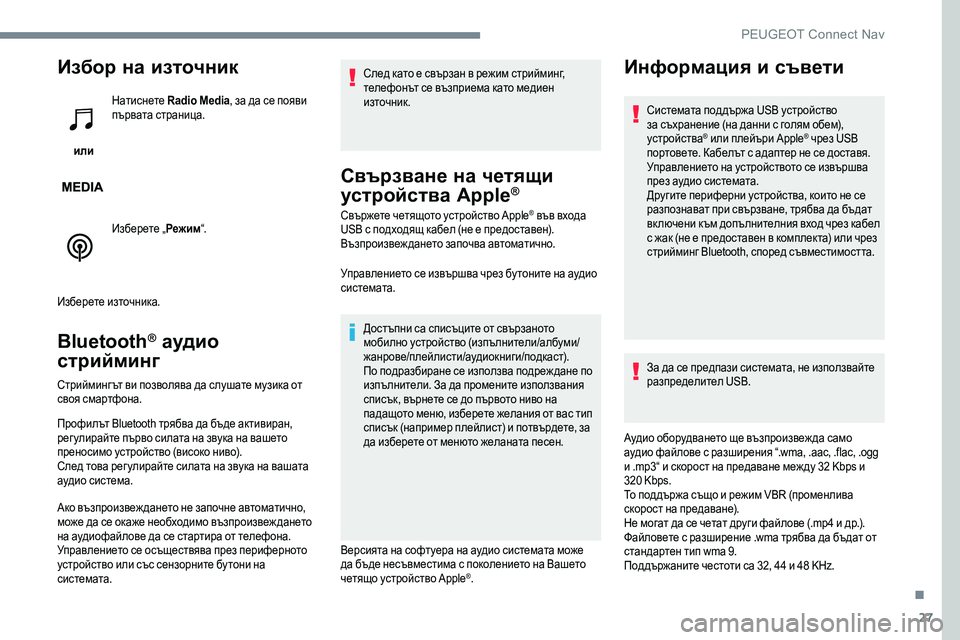
27
–‰–Ζ–±–Ψ―Ä –Ϋ–Α –Η–Ζ―²–Ψ―΅–Ϋ–Η–Κ
–Η–Μ–Η –ù–Α―²–Η―¹–Ϋ–Β―²–Β
Radio Media , –Ζ–Α –¥–Α ―¹–Β –Ω–Ψ―è–≤–Η
–Ω―ä―Ä–≤–Α―²–Α ―¹―²―Ä–Α–Ϋ–Η―Ü–Α.
–‰–Ζ–±–Β―Ä–Β―²–Β βÄû –†–Β–Ε–Η–ΦβÄ€.
–‰–Ζ–±–Β―Ä–Β―²–Β –Η–Ζ―²–Ψ―΅–Ϋ–Η–Κ–Α.
Bluetooth¬° –Α―É–¥–Η–Ψ
―¹―²―Ä–Η–Ι–Φ–Η–Ϋ–≥
–Γ―²―Ä–Η–Ι–Φ–Η–Ϋ–≥ ―ä―² –≤–Η –Ω–Ψ–Ζ–≤–Ψ–Μ―è–≤–Α –¥–Α ―¹–Μ―É―à–Α―²–Β –Φ―É–Ζ–Η–Κ–Α –Ψ―²
―¹–≤–Ψ―è ―¹–Φ–Α―Ä―²―³–Ψ–Ϋ–Α.
–ü―Ä–Ψ―³–Η–Μ―ä―² Bluetooth ―²―Ä―è–±–≤–Α –¥–Α –±―ä–¥–Β –Α–Κ―²–Η–≤–Η―Ä–Α–Ϋ,
―Ä–Β–≥ ―É–Μ–Η―Ä–Α–Ι―²–Β –Ω―ä―Ä–≤–Ψ ―¹–Η–Μ–Α―²–Α –Ϋ–Α –Ζ–≤―É–Κ–Α –Ϋ–Α –≤–Α―à–Β―²–Ψ
–Ω―Ä–Β–Ϋ–Ψ―¹–Η–Φ–Ψ ―É―¹―²―Ä–Ψ–Ι―¹―²–≤–Ψ (–≤–Η―¹–Ψ–Κ–Ψ –Ϋ–Η–≤–Ψ).
–Γ–Μ–Β–¥ ―²–Ψ–≤–Α ―Ä–Β–≥ ―É–Μ–Η―Ä–Α–Ι―²–Β ―¹–Η–Μ–Α―²–Α –Ϋ–Α –Ζ–≤―É–Κ–Α –Ϋ–Α –≤–Α―à–Α―²–Α
–Α―É–¥–Η–Ψ ―¹–Η―¹―²–Β–Φ–Α.
–ê–Κ–Ψ –≤―ä–Ζ–Ω―Ä–Ψ–Η–Ζ–≤–Β–Ε –¥–Α–Ϋ–Β―²–Ψ –Ϋ–Β –Ζ–Α–Ω–Ψ―΅–Ϋ–Β –Α–≤―²–Ψ–Φ–Α―²–Η―΅–Ϋ–Ψ,
–Φ–Ψ–Ε–Β –¥–Α ―¹–Β –Ψ–Κ–Α–Ε–Β –Ϋ–Β–Ψ–±―Ö–Ψ–¥–Η–Φ–Ψ –≤―ä–Ζ–Ω―Ä–Ψ–Η–Ζ–≤–Β–Ε –¥–Α–Ϋ–Β―²–Ψ
–Ϋ–Α –Α―É–¥–Η–Ψ―³–Α–Ι–Μ–Ψ–≤–Β –¥–Α ―¹–Β ―¹―²–Α―Ä―²–Η―Ä–Α –Ψ―² ―²–Β–Μ–Β―³–Ψ–Ϋ–Α.
–Θ–Ω―Ä–Α–≤–Μ–Β–Ϋ–Η–Β―²–Ψ ―¹–Β –Ψ―¹―ä―â–Β―¹―²–≤―è–≤–Α –Ω―Ä–Β–Ζ –Ω–Β―Ä–Η―³–Β―Ä–Ϋ–Ψ―²–Ψ
―É―¹―²―Ä–Ψ–Ι―¹―²–≤–Ψ –Η–Μ–Η ―¹―ä―¹ ―¹–Β–Ϋ–Ζ–Ψ―Ä–Ϋ–Η―²–Β –±―É ―²–Ψ–Ϋ–Η –Ϋ–Α
―¹–Η―¹―²–Β–Φ–Α―²–Α. –Γ–Μ–Β–¥ –Κ–Α―²–Ψ –Β ―¹–≤―ä―Ä–Ζ–Α–Ϋ –≤ ―Ä–Β–Ε–Η–Φ ―¹―²―Ä–Η–Ι–Φ–Η–Ϋ–≥,
―²–Β–Μ–Β―³–Ψ–Ϋ―ä―² ―¹–Β –≤―ä–Ζ–Ω―Ä–Η–Β–Φ–Α –Κ–Α―²–Ψ –Φ–Β–¥–Η–Β–Ϋ
–Η–Ζ―²–Ψ―΅–Ϋ–Η–Κ.
–Γ–≤―ä―Ä–Ζ–≤–Α–Ϋ–Β –Ϋ–Α ―΅–Β―²―è―â–Η
―É―¹―²―Ä–Ψ–Ι―¹―²–≤–Α Apple¬°
–Γ–≤―ä―Ä–Ε–Β―²–Β ―΅–Β―²―è―â–Ψ―²–Ψ ―É―¹―²―Ä–Ψ–Ι―¹―²–≤–Ψ Apple¬° –≤―ä–≤ –≤―Ö–Ψ–¥–Α
USB ―¹ –Ω–Ψ–¥―Ö–Ψ–¥―è―â –Κ–Α–±–Β–Μ (–Ϋ–Β –Β –Ω―Ä–Β–¥–Ψ―¹―²–Α–≤–Β–Ϋ).
–£―ä–Ζ–Ω―Ä–Ψ–Η–Ζ–≤–Β–Ε–¥–Α–Ϋ–Β―²–Ψ –Ζ–Α–Ω–Ψ―΅–≤–Α –Α–≤―²–Ψ–Φ–Α―²–Η―΅–Ϋ–Ψ.
–Θ–Ω―Ä–Α–≤–Μ–Β–Ϋ–Η–Β―²–Ψ ―¹–Β –Η–Ζ–≤―ä―Ä―à–≤–Α ―΅―Ä–Β–Ζ –±―É ―²–Ψ–Ϋ–Η―²–Β –Ϋ–Α –Α―É–¥–Η–Ψ
―¹–Η―¹―²–Β–Φ–Α―²–Α.
–î–Ψ―¹―²―ä–Ω–Ϋ–Η ―¹–Α ―¹–Ω–Η―¹―ä―Ü–Η―²–Β –Ψ―² ―¹–≤―ä―Ä–Ζ–Α–Ϋ–Ψ―²–Ψ
–Φ–Ψ–±–Η–Μ–Ϋ–Ψ ―É―¹―²―Ä–Ψ–Ι―¹―²–≤–Ψ (–Η–Ζ–Ω―ä–Μ–Ϋ–Η―²–Β–Μ–Η/–Α–Μ–±―É–Φ–Η/
–Ε–Α–Ϋ―Ä–Ψ–≤–Β/–Ω–Μ–Β–Ι–Μ–Η―¹―²–Η/–Α―É–¥–Η–Ψ–Κ–Ϋ–Η–≥–Η/–Ω–Ψ–¥–Κ–Α―¹―²).
–ü–Ψ –Ω–Ψ–¥―Ä–Α–Ζ–±–Η―Ä–Α–Ϋ–Β ―¹–Β –Η–Ζ–Ω–Ψ–Μ–Ζ–≤–Α –Ω–Ψ–¥―Ä–Β–Ε –¥–Α–Ϋ–Β –Ω–Ψ
–Η–Ζ–Ω―ä–Μ–Ϋ–Η―²–Β–Μ–Η. –½–Α –¥–Α –Ω―Ä–Ψ–Φ–Β–Ϋ–Η―²–Β –Η–Ζ–Ω–Ψ–Μ–Ζ–≤–Α–Ϋ–Η―è
―¹–Ω–Η―¹―ä–Κ, –≤―ä―Ä–Ϋ–Β―²–Β ―¹–Β –¥–Ψ –Ω―ä―Ä–≤–Ψ―²–Ψ –Ϋ–Η–≤–Ψ –Ϋ–Α
–Ω–Α–¥–Α―â–Ψ―²–Ψ –Φ–Β–Ϋ―é, –Η–Ζ–±–Β―Ä–Β―²–Β –Ε–Β–Μ–Α–Ϋ–Η―è –Ψ―² –≤–Α―¹ ―²–Η–Ω
―¹–Ω–Η―¹―ä–Κ (–Ϋ–Α–Ω―Ä–Η–Φ–Β―Ä –Ω–Μ–Β–Ι–Μ–Η―¹―²) –Η –Ω–Ψ―²–≤―ä―Ä–¥–Β―²–Β, –Ζ–Α
–¥–Α –Η–Ζ–±–Β―Ä–Β―²–Β –Ψ―² –Φ–Β–Ϋ―é―²–Ψ –Ε–Β–Μ–Α–Ϋ–Α―²–Α –Ω–Β―¹–Β–Ϋ.
–£–Β―Ä―¹–Η―è―²–Α –Ϋ–Α ―¹–Ψ―³―²―É–Β―Ä–Α –Ϋ–Α –Α―É–¥–Η–Ψ ―¹–Η―¹―²–Β–Φ–Α―²–Α –Φ–Ψ–Ε–Β
–¥–Α –±―ä–¥–Β –Ϋ–Β―¹―ä–≤–Φ–Β―¹―²–Η–Φ–Α ―¹ –Ω–Ψ–Κ–Ψ–Μ–Β–Ϋ–Η–Β―²–Ψ –Ϋ–Α –£–Α―à–Β―²–Ψ
―΅–Β―²―è―â–Ψ ―É―¹―²―Ä–Ψ–Ι―¹―²–≤–Ψ Apple
¬°.
–‰–Ϋ―³–Ψ―Ä–Φ–Α―Ü–Η―è –Η ―¹―ä–≤–Β―²–Η
–Γ–Η―¹―²–Β–Φ–Α―²–Α –Ω–Ψ–¥–¥―ä―Ä–Ε–Α USB ―É―¹―²―Ä–Ψ–Ι―¹―²–≤–Ψ
–Ζ–Α ―¹―ä―Ö―Ä–Α–Ϋ–Β–Ϋ–Η–Β (–Ϋ–Α –¥–Α–Ϋ–Ϋ–Η ―¹ –≥–Ψ–Μ―è–Φ –Ψ–±–Β–Φ),
―É―¹―²―Ä–Ψ–Ι―¹―²–≤–Α
¬° –Η–Μ–Η –Ω–Μ–Β–Ι―ä―Ä–Η Apple¬° ―΅―Ä–Β–Ζ USB
–Ω–Ψ―Ä―²–Ψ–≤–Β―²–Β. –ö–Α–±–Β–Μ―ä―² ―¹ –Α–¥–Α–Ω―²–Β―Ä –Ϋ–Β ―¹–Β –¥–Ψ―¹―²–Α–≤―è.
–Θ–Ω―Ä–Α–≤–Μ–Β–Ϋ–Η–Β―²–Ψ –Ϋ–Α ―É―¹―²―Ä–Ψ–Ι―¹―²–≤–Ψ―²–Ψ ―¹–Β –Η–Ζ–≤―ä―Ä―à–≤–Α
–Ω―Ä–Β–Ζ –Α―É–¥–Η–Ψ ―¹–Η―¹―²–Β–Φ–Α―²–Α.
–î―Ä―É–≥–Η―²–Β –Ω–Β―Ä–Η―³–Β―Ä–Ϋ–Η ―É―¹―²―Ä–Ψ–Ι―¹―²–≤–Α, –Κ–Ψ–Η―²–Ψ –Ϋ–Β ―¹–Β
―Ä–Α–Ζ–Ω–Ψ–Ζ–Ϋ–Α–≤–Α―² –Ω―Ä–Η ―¹–≤―ä―Ä–Ζ–≤–Α–Ϋ–Β, ―²―Ä―è–±–≤–Α –¥–Α –±―ä–¥–Α―²
–≤–Κ–Μ―é―΅–Β–Ϋ–Η –Κ―ä–Φ –¥–Ψ–Ω―ä–Μ–Ϋ–Η―²–Β–Μ–Ϋ–Η―è –≤―Ö–Ψ–¥ ―΅―Ä–Β–Ζ –Κ–Α–±–Β–Μ
―¹ –Ε–Α–Κ (–Ϋ–Β –Β –Ω―Ä–Β–¥–Ψ―¹―²–Α–≤–Β–Ϋ –≤ –Κ–Ψ–Φ–Ω–Μ–Β–Κ―²–Α) –Η–Μ–Η ―΅―Ä–Β–Ζ
―¹―²―Ä–Η–Ι–Φ–Η–Ϋ–≥ Bluetooth, ―¹–Ω–Ψ―Ä–Β–¥ ―¹―ä–≤–Φ–Β―¹―²–Η–Φ–Ψ―¹―²―²–Α.
–½–Α –¥–Α ―¹–Β –Ω―Ä–Β–¥–Ω–Α–Ζ–Η ―¹–Η―¹―²–Β–Φ–Α―²–Α, –Ϋ–Β –Η–Ζ–Ω–Ψ–Μ–Ζ–≤–Α–Ι―²–Β
―Ä–Α–Ζ–Ω―Ä–Β–¥–Β–Μ–Η―²–Β–Μ USB.
–ê―É–¥–Η–Ψ –Ψ–±–Ψ―Ä―É–¥–≤–Α–Ϋ–Β―²–Ψ ―â–Β –≤―ä–Ζ–Ω―Ä–Ψ–Η–Ζ–≤–Β–Ε –¥–Α ―¹–Α–Φ–Ψ
–Α―É–¥–Η–Ψ ―³–Α–Ι–Μ–Ψ–≤–Β ―¹ ―Ä–Α–Ζ―à–Η―Ä–Β–Ϋ–Η―è βÄ€.wma, .aac, .flac, .ogg
–Η .mp3βÄ€ –Η ―¹–Κ–Ψ―Ä–Ψ―¹―² –Ϋ–Α –Ω―Ä–Β–¥–Α–≤–Α–Ϋ–Β –Φ–Β–Ε –¥―É 32
Kbps –Η
320
Kbps.
–Δ–Ψ –Ω–Ψ–¥–¥―ä―Ä–Ε–Α ―¹―ä―â–Ψ –Η ―Ä–Β–Ε–Η–Φ VBR (–Ω―Ä–Ψ–Φ–Β–Ϋ–Μ–Η–≤–Α
―¹–Κ–Ψ―Ä–Ψ―¹―² –Ϋ–Α –Ω―Ä–Β–¥–Α–≤–Α–Ϋ–Β).
–ù–Β –Φ–Ψ–≥–Α―² –¥–Α ―¹–Β ―΅–Β―²–Α―² –¥―Ä―É–≥–Η ―³–Α–Ι–Μ–Ψ–≤–Β (.mp4
–Η –¥―Ä.).
–Λ–Α–Ι–Μ–Ψ–≤–Β―²–Β ―¹ ―Ä–Α–Ζ―à–Η―Ä–Β–Ϋ–Η–Β .wma ―²―Ä―è–±–≤–Α –¥–Α –±―ä–¥–Α―² –Ψ―²
―¹―²–Α–Ϋ–¥–Α―Ä―²–Β–Ϋ ―²–Η–Ω wma 9.
–ü–Ψ–¥–¥―ä―Ä–Ε–Α–Ϋ–Η―²–Β ―΅–Β―¹―²–Ψ―²–Η ―¹–Α 32, 44
–Η 48 KHz.
.
PEUGEOT Connect Nav
Page 260 of 306
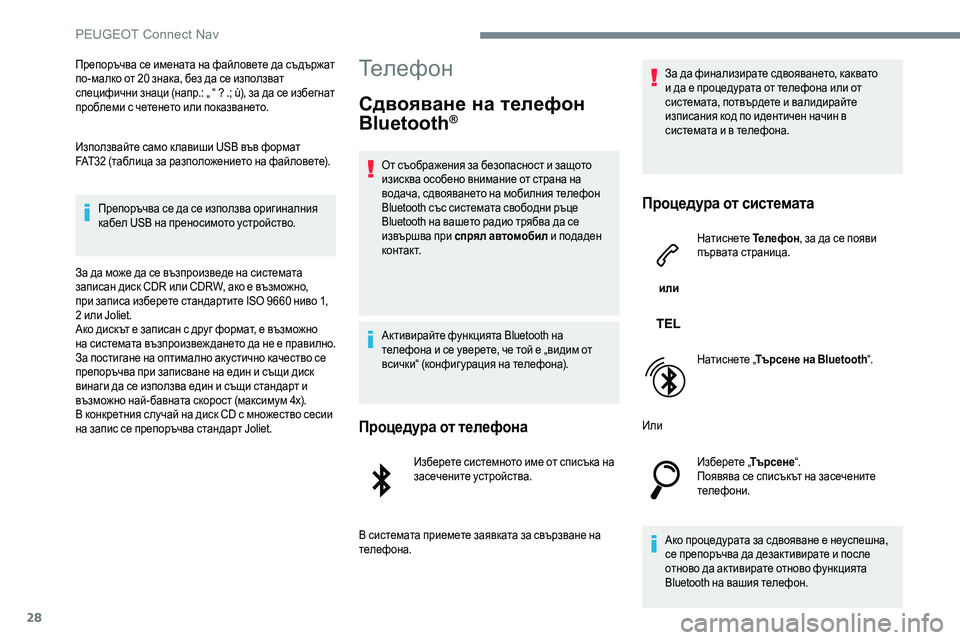
28
–ü―Ä–Β–Ω–Ψ―Ä―ä―΅–≤–Α ―¹–Β –Η–Φ–Β–Ϋ–Α―²–Α –Ϋ–Α ―³–Α–Ι–Μ–Ψ–≤–Β―²–Β –¥–Α ―¹―ä–¥―ä―Ä–Ε–Α―²
–Ω–Ψ-–Φ–Α–Μ–Κ–Ψ –Ψ―² 20 –Ζ–Ϋ–Α–Κ–Α, –±–Β–Ζ –¥–Α ―¹–Β –Η–Ζ–Ω–Ψ–Μ–Ζ–≤–Α―²
―¹–Ω–Β―Ü–Η―³–Η―΅–Ϋ–Η –Ζ–Ϋ–Α―Ü–Η (–Ϋ–Α–Ω―Ä.: βÄû βÄ€ ? .; ΟΙ), –Ζ–Α –¥–Α ―¹–Β –Η–Ζ–±–Β–≥–Ϋ–Α―²
–Ω―Ä–Ψ–±–Μ–Β–Φ–Η ―¹ ―΅–Β―²–Β–Ϋ–Β―²–Ψ –Η–Μ–Η –Ω–Ψ–Κ–Α–Ζ–≤–Α–Ϋ–Β―²–Ψ.
–‰–Ζ–Ω–Ψ–Μ–Ζ–≤–Α–Ι―²–Β ―¹–Α–Φ–Ψ –Κ –Μ–Α–≤–Η―à–Η USB –≤―ä–≤ ―³–Ψ―Ä–Φ–Α―²
FAT32
(―²–Α–±–Μ–Η―Ü–Α –Ζ–Α ―Ä–Α–Ζ–Ω–Ψ–Μ–Ψ–Ε–Β–Ϋ–Η–Β―²–Ψ –Ϋ–Α ―³–Α–Ι–Μ–Ψ–≤–Β―²–Β).
–ü―Ä–Β–Ω–Ψ―Ä―ä―΅–≤–Α ―¹–Β –¥–Α ―¹–Β –Η–Ζ–Ω–Ψ–Μ–Ζ–≤–Α –Ψ―Ä–Η–≥–Η–Ϋ–Α–Μ–Ϋ–Η―è
–Κ–Α–±–Β–Μ USB –Ϋ–Α –Ω―Ä–Β–Ϋ–Ψ―¹–Η–Φ–Ψ―²–Ψ ―É―¹―²―Ä–Ψ–Ι―¹―²–≤–Ψ.
–½–Α –¥–Α –Φ–Ψ–Ε–Β –¥–Α ―¹–Β –≤―ä–Ζ–Ω―Ä–Ψ–Η–Ζ–≤–Β–¥–Β –Ϋ–Α ―¹–Η―¹―²–Β–Φ–Α―²–Α
–Ζ–Α–Ω–Η―¹–Α–Ϋ –¥–Η―¹–Κ CDR –Η–Μ–Η CDRW, –Α–Κ–Ψ –Β –≤―ä–Ζ–Φ–Ψ–Ε–Ϋ–Ψ,
–Ω―Ä–Η –Ζ–Α–Ω–Η―¹–Α –Η–Ζ–±–Β―Ä–Β―²–Β ―¹―²–Α–Ϋ–¥–Α―Ä―²–Η―²–Β ISO 9660
–Ϋ–Η–≤–Ψ 1,
2
–Η–Μ–Η Joliet.
–ê–Κ–Ψ –¥–Η―¹–Κ―ä―² –Β –Ζ–Α–Ω–Η―¹–Α–Ϋ ―¹ –¥―Ä―É–≥ ―³–Ψ―Ä–Φ–Α―², –Β –≤―ä–Ζ–Φ–Ψ–Ε–Ϋ–Ψ
–Ϋ–Α ―¹–Η―¹―²–Β–Φ–Α―²–Α –≤―ä–Ζ–Ω―Ä–Ψ–Η–Ζ–≤–Β–Ε –¥–Α–Ϋ–Β―²–Ψ –¥–Α –Ϋ–Β –Β –Ω―Ä–Α–≤–Η–Μ–Ϋ–Ψ.
–½–Α –Ω–Ψ―¹―²–Η–≥–Α–Ϋ–Β –Ϋ–Α –Ψ–Ω―²–Η–Φ–Α–Μ–Ϋ–Ψ –Α–Κ―É―¹―²–Η―΅–Ϋ–Ψ –Κ–Α―΅–Β―¹―²–≤–Ψ ―¹–Β
–Ω―Ä–Β–Ω–Ψ―Ä―ä―΅–≤–Α –Ω―Ä–Η –Ζ–Α–Ω–Η―¹–≤–Α–Ϋ–Β –Ϋ–Α –Β–¥–Η–Ϋ –Η ―¹―ä―â–Η –¥–Η―¹–Κ
–≤–Η–Ϋ–Α–≥–Η –¥–Α ―¹–Β –Η–Ζ–Ω–Ψ–Μ–Ζ–≤–Α –Β–¥–Η–Ϋ –Η ―¹―ä―â–Η ―¹―²–Α–Ϋ–¥–Α―Ä―² –Η
–≤―ä–Ζ–Φ–Ψ–Ε–Ϋ–Ψ –Ϋ–Α–Ι-–±–Α–≤–Ϋ–Α―²–Α ―¹–Κ–Ψ―Ä–Ψ―¹―² (–Φ–Α–Κ―¹–Η–Φ―É–Φ 4x).
–£ –Κ–Ψ–Ϋ–Κ―Ä–Β―²–Ϋ–Η―è ―¹–Μ―É―΅–Α–Ι –Ϋ–Α –¥–Η―¹–Κ CD ―¹ –Φ–Ϋ–Ψ–Ε–Β―¹―²–≤–Ψ ―¹–Β―¹–Η–Η
–Ϋ–Α –Ζ–Α–Ω–Η―¹ ―¹–Β –Ω―Ä–Β–Ω–Ψ―Ä―ä―΅–≤–Α ―¹―²–Α–Ϋ–¥–Α―Ä―² Joliet.–Δ–Β –Μ –Β ―³ –Ψ –Ϋ
–Γ–¥–≤–Ψ―è–≤–Α–Ϋ–Β –Ϋ–Α ―²–Β–Μ–Β―³–Ψ–Ϋ
Bluetooth¬°
–û―² ―¹―ä–Ψ–±―Ä–Α–Ε–Β–Ϋ–Η―è –Ζ–Α –±–Β–Ζ–Ψ–Ω–Α―¹–Ϋ–Ψ―¹―² –Η –Ζ–Α―â–Ψ―²–Ψ
–Η–Ζ–Η―¹–Κ–≤–Α –Ψ―¹–Ψ–±–Β–Ϋ–Ψ –≤–Ϋ–Η–Φ–Α–Ϋ–Η–Β –Ψ―² ―¹―²―Ä–Α–Ϋ–Α –Ϋ–Α
–≤–Ψ–¥–Α―΅–Α, ―¹–¥–≤–Ψ―è–≤–Α–Ϋ–Β―²–Ψ –Ϋ–Α –Φ–Ψ–±–Η–Μ–Ϋ–Η―è ―²–Β–Μ–Β―³–Ψ–Ϋ
Bluetooth ―¹―ä―¹ ―¹–Η―¹―²–Β–Φ–Α―²–Α ―¹–≤–Ψ–±–Ψ–¥–Ϋ–Η ―Ä―ä―Ü–Β
Bluetooth –Ϋ–Α –≤–Α―à–Β―²–Ψ ―Ä–Α–¥–Η–Ψ ―²―Ä―è–±–≤–Α –¥–Α ―¹–Β
–Η–Ζ–≤―ä―Ä―à–≤–Α –Ω―Ä–Η ―¹–Ω―Ä―è–Μ –Α–≤―²–Ψ–Φ–Ψ–±–Η–Μ –Η –Ω–Ψ–¥–Α–¥–Β–Ϋ
–Κ –Ψ –Ϋ ―² –Α –Κ ―².
–ê–Κ―²–Η–≤–Η―Ä–Α–Ι―²–Β ―³―É–Ϋ–Κ―Ü–Η―è―²–Α Bluetooth –Ϋ–Α
―²–Β–Μ–Β―³–Ψ–Ϋ–Α –Η ―¹–Β ―É–≤–Β―Ä–Β―²–Β, ―΅–Β ―²–Ψ–Ι –Β βÄû–≤–Η–¥–Η–Φ –Ψ―²
–≤―¹–Η―΅–Κ–ΗβÄ€ (–Κ–Ψ–Ϋ―³–Η–≥ ―É―Ä–Α―Ü–Η―è –Ϋ–Α ―²–Β–Μ–Β―³–Ψ–Ϋ–Α).
–ü―Ä–Ψ―Ü–Β–¥―É―Ä–Α –Ψ―² ―²–Β–Μ–Β―³–Ψ–Ϋ–Α
–‰–Ζ–±–Β―Ä–Β―²–Β ―¹–Η―¹―²–Β–Φ–Ϋ–Ψ―²–Ψ –Η–Φ–Β –Ψ―² ―¹–Ω–Η―¹―ä–Κ–Α –Ϋ–Α
–Ζ–Α―¹–Β―΅–Β–Ϋ–Η―²–Β ―É―¹―²―Ä–Ψ–Ι―¹―²–≤–Α.
–£ ―¹–Η―¹―²–Β–Φ–Α―²–Α –Ω―Ä–Η–Β–Φ–Β―²–Β –Ζ–Α―è–≤–Κ–Α―²–Α –Ζ–Α ―¹–≤―ä―Ä–Ζ–≤–Α–Ϋ–Β –Ϋ–Α
―²–Β–Μ–Β―³–Ψ–Ϋ–Α. –½–Α –¥–Α ―³–Η–Ϋ–Α–Μ–Η–Ζ–Η―Ä–Α―²–Β ―¹–¥–≤–Ψ―è–≤–Α–Ϋ–Β―²–Ψ, –Κ–Α–Κ–≤–Α―²–Ψ
–Η –¥–Α –Β –Ω―Ä–Ψ―Ü–Β–¥―É―Ä–Α―²–Α –Ψ―² ―²–Β–Μ–Β―³–Ψ–Ϋ–Α –Η–Μ–Η –Ψ―²
―¹–Η―¹―²–Β–Φ–Α―²–Α, –Ω–Ψ―²–≤―ä―Ä–¥–Β―²–Β –Η –≤–Α–Μ–Η–¥–Η―Ä–Α–Ι―²–Β
–Η–Ζ–Ω–Η―¹–Α–Ϋ–Η―è –Κ–Ψ–¥ –Ω–Ψ –Η–¥–Β–Ϋ―²–Η―΅–Β–Ϋ –Ϋ–Α―΅–Η–Ϋ –≤
―¹–Η―¹―²–Β–Φ–Α―²–Α –Η –≤ ―²–Β–Μ–Β―³–Ψ–Ϋ–Α.
–ü―Ä–Ψ―Ü–Β–¥―É―Ä–Α –Ψ―² ―¹–Η―¹―²–Β–Φ–Α―²–Α
–Η–Μ–Η
–ù–Α―²–Η―¹–Ϋ–Β―²–Β
–Δ–Β–Μ–Β―³–Ψ–Ϋ, –Ζ–Α –¥–Α ―¹–Β –Ω–Ψ―è–≤–Η
–Ω―ä―Ä–≤–Α―²–Α ―¹―²―Ä–Α–Ϋ–Η―Ü–Α.
–ù–Α―²–Η―¹–Ϋ–Β―²–Β βÄû –Δ―ä―Ä―¹–Β–Ϋ–Β –Ϋ–Α Bluetooth βÄ€.
–‰–Μ–Η –‰–Ζ–±–Β―Ä–Β―²–Β βÄû–Δ―ä―Ä―¹–Β–Ϋ–ΒβÄ€.
–ü–Ψ―è–≤―è–≤–Α ―¹–Β ―¹–Ω–Η―¹―ä–Κ―ä―² –Ϋ–Α –Ζ–Α―¹–Β―΅–Β–Ϋ–Η―²–Β
―²–Β–Μ–Β―³–Ψ–Ϋ–Η.
–ê–Κ–Ψ –Ω―Ä–Ψ―Ü–Β–¥―É―Ä–Α―²–Α –Ζ–Α ―¹–¥–≤–Ψ―è–≤–Α–Ϋ–Β –Β –Ϋ–Β―É―¹–Ω–Β―à–Ϋ–Α,
―¹–Β –Ω―Ä–Β–Ω–Ψ―Ä―ä―΅–≤–Α –¥–Α –¥–Β–Ζ–Α–Κ―²–Η–≤–Η―Ä–Α―²–Β –Η –Ω–Ψ―¹–Μ–Β
–Ψ―²–Ϋ–Ψ–≤–Ψ –¥–Α –Α–Κ―²–Η–≤–Η―Ä–Α―²–Β –Ψ―²–Ϋ–Ψ–≤–Ψ ―³―É–Ϋ–Κ―Ü–Η―è―²–Α
Bluetooth –Ϋ–Α –≤–Α―à–Η―è ―²–Β–Μ–Β―³–Ψ–Ϋ.
PEUGEOT Connect Nav